제목 : 밧삿갓님 wim10 RS5 LTSC 2019 wimboot 부팅기(SUK님 따라하기)-추가
간장종지6465
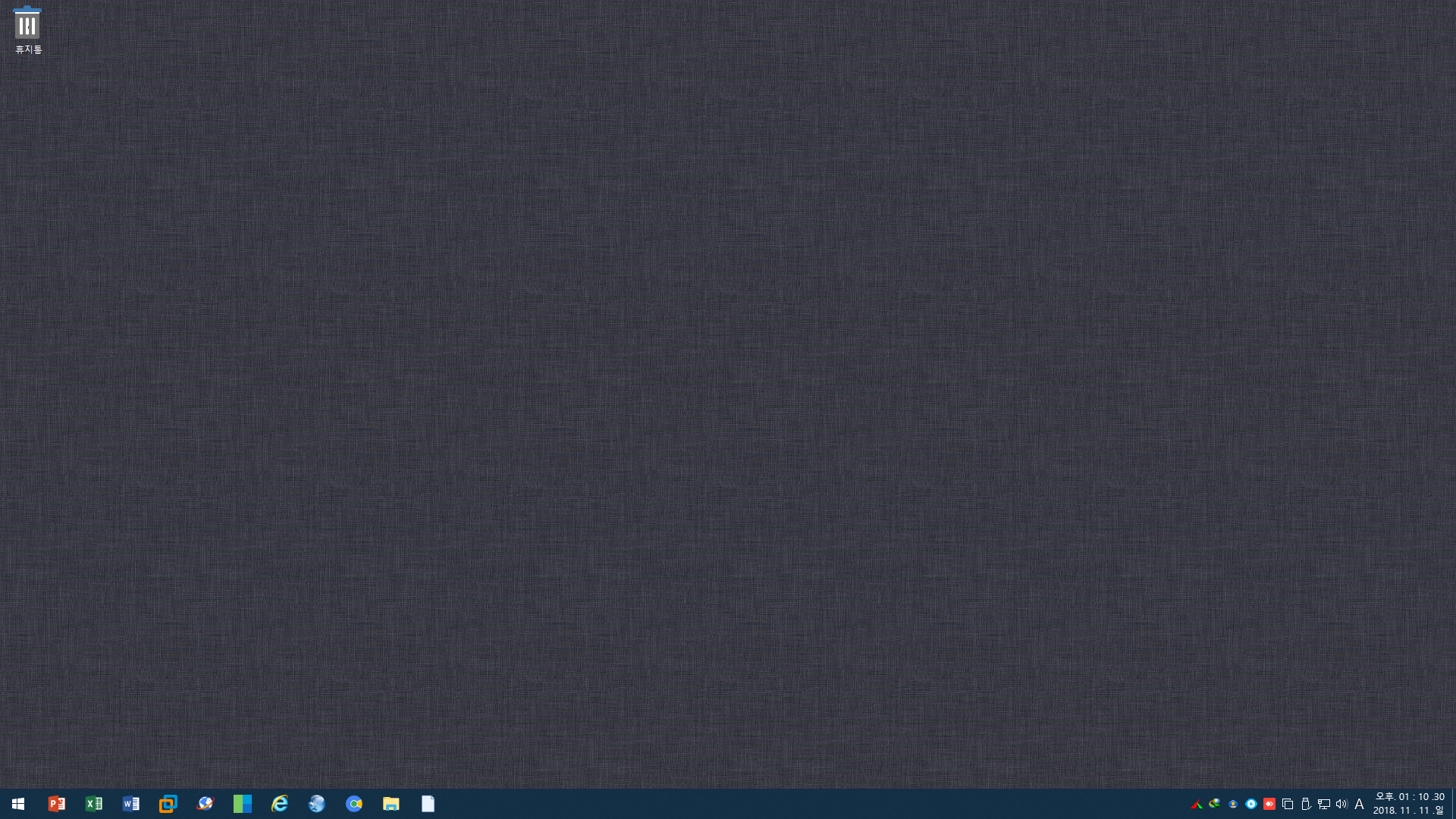
하늘이 몹시 흐리고 단풍나무 잎사귀도 다 떨어지고 날씨도 스산하니 기분이 많이 다운되는 주말 오후입니다.
그러나 저는 아무 걱정없이 혼자만의 시간을 즐기고 있습니다. 윈포럼 회원님들 다들 평안 하시지요?
각설하고, SUK님 따라하기 하다가 초보자 가랭이 찢어진 얘기 시작합니다.
박*갓님 창문깍기 5부 https://windowsforum.kr/review/10732000
창문깍기 4부 https://windowsforum.kr/review/10725759
창문깍기 3부 https://windowsforum.kr/review/10723587
창문깍기 2부 https://windowsforum.kr/review/10711799
창문깍기 1부 https://windowsforum.kr/review/10706633
박*갓님 목이 길어졌지만 괜찮다고 자조하시는 안쓰러운 모습
https://windowsforum.kr/free/10731698
첨임*님 사용기 https://windowsforum.kr/review/10739073
su*님 사용기 https://windowsforum.kr/review/10825455
드라마를 볼라하면 히스토리를 알아야 재미가 있듯이 1편을 놓치면 이해도 안되고 재미도 없어서 안보게 되는 경우가 태반입니다.
초보 주제에 주제도 모르고 흥국이 형만 믿고 들이대다가(su*님 따라하기 하다가) 정말 꼴사납게 되었습니다. ㅋㅋㅋㅋ
주사를 부린 꼴이라니..... ㅋㅋㅋ 요즘 심신미약 감형제도 불만들이 많던데 저도 감형은 안되겠지요? ㅠ ㅠ
|
WIMBoot 를 사용하는 목적 |
WIMBoot(Windows 이미지 파일 부팅)을 사용하면 압축된 Windows의 이미지 파일(WIM 파일)에서 직접 실행되도록 PC를 설정할 수 있으며, 이러한 WiM 부팅은 Windows 파일이 사용하는 공간을 현저히 줄여 줍니다. 이 경우 사용자에게 사용 가능한 공간을 더 많이 확보할 수 있고 드라이브 용량이 작은 PC에서 Windows을 설치하는데 도움이 됩니다. 즉, 윈도우 이미지로 파일로 부팅이 가능하므로 시스템 공간 확보에 유용하다는 점입니다.
출처: http://dgreen.tistory.com/94 [▒ 생각날 때 찾는 곳 ▒]
=> 하드 공간을 절약할 목적으로 많이 사용되는 듯 하며, WIM파일과 VHD파일을 따로 두어 개인의 특성에 맞게 환경 설정이 가능한 것이 장점으로
초보가 이해하기로는 WIM파일에서 PETOOL폴더를 따로 빼서 부팅하는 것과 같은 종류 같습니다.(잘못된 비유일 수 있겠지만 비슷하면 똑같음 ㅋㅋ)
그리고 제가 또 무지 잘 못한 점이 개뿔 개념도 없는 놈이 감히 VHD 가상부팅부터 도발적으로다가 들이대다가 온팡 데였다는 거 아닙니까?
물론 제 입장에선 su*님 탓으로 돌리면서 물귀신 작전으로 만회하고 쉽지만.... ㅋㅋㅋ 걍 su*님께서 어려운 것부터 기술을 하셔서 전 걍 따라하기만
했다는.... ㅋㅋㅋ(간사하다 간사해!)
일단, 실컴 부팅부터 보시죠!
※작업순서
1. 받은 VHD파일을 마운트 시킨다(디스크 관리자를 열어 VHD파일 연결)
2. WIM파일과 VHD파일을 wimboot로 연결해 줍니다.
DISM 명령어로 가능하지만 RSImageX2.54라는 편리한 프로그램이 있으니까 그것을 이용하는 것이 더 좋겠죠?
RSImageX2.54는 아래에서 다운 받으세요
https://windowsforum.kr/qna/10749967#comment_10751052
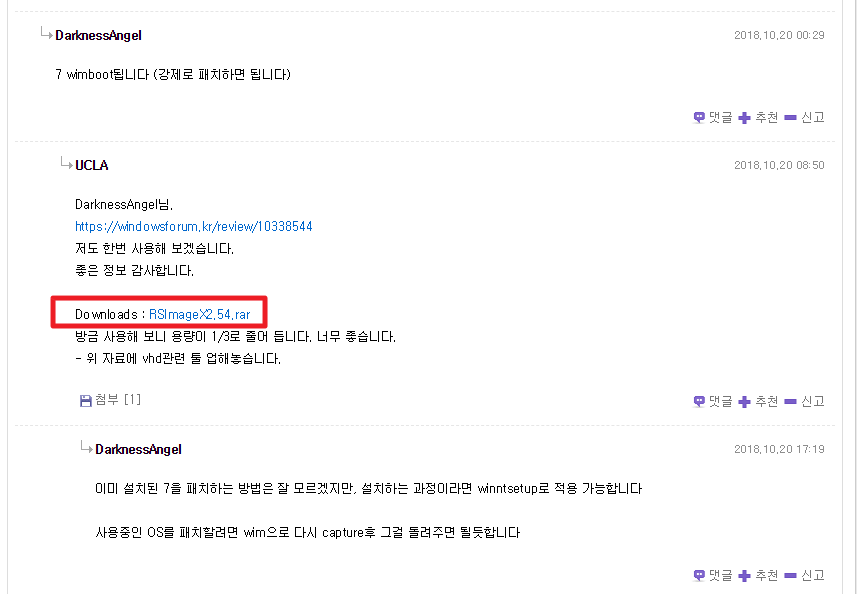
우선 디스크관리자를 엽니다.(맨 왼쪽아래 창문모양 우클릭해서 디스크관리 실행)
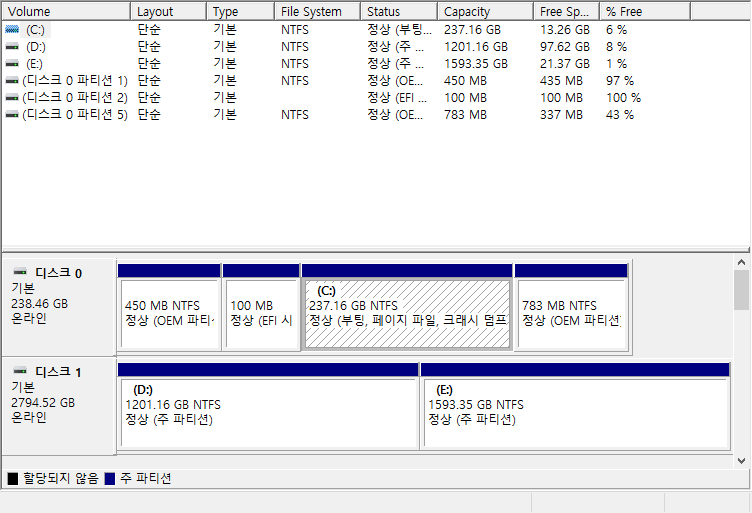
그런 다음 밧삿*님께서 제공해 주신 VHD파일을 연결해야쥬
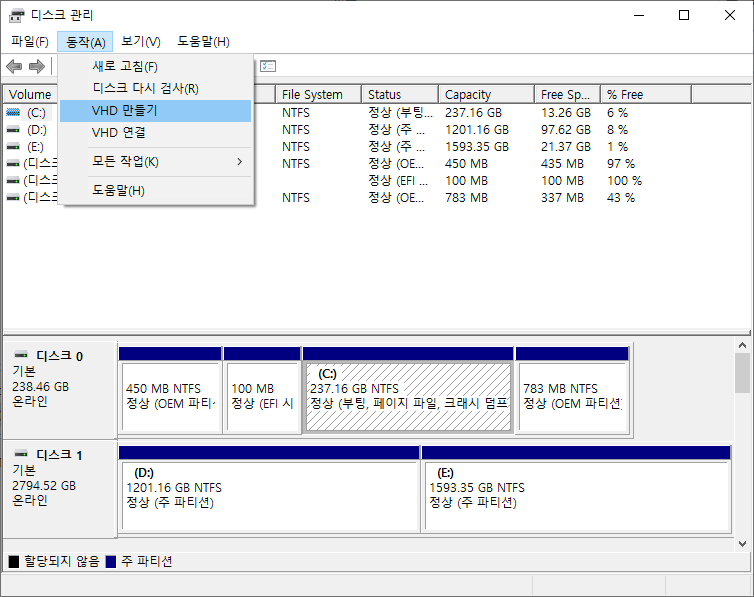
정장해 놓은 폴더를 선택해 주면
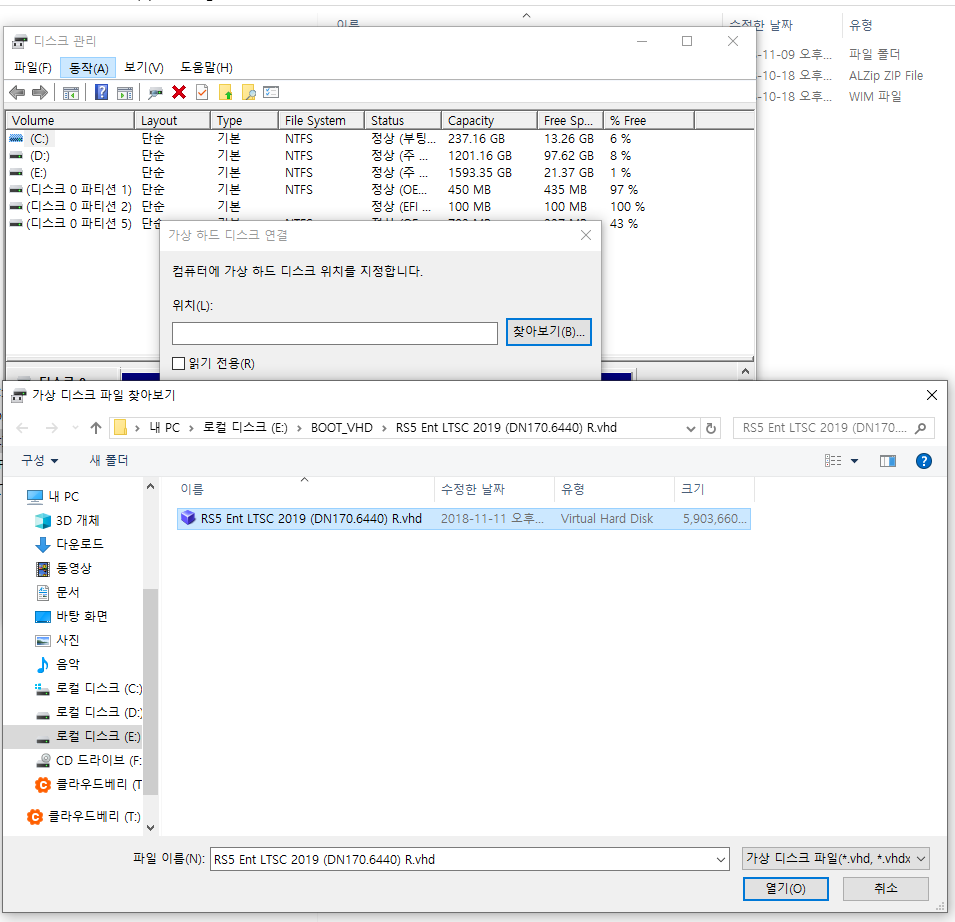
요렇게 G: 드라이버로 연결이 되었네요
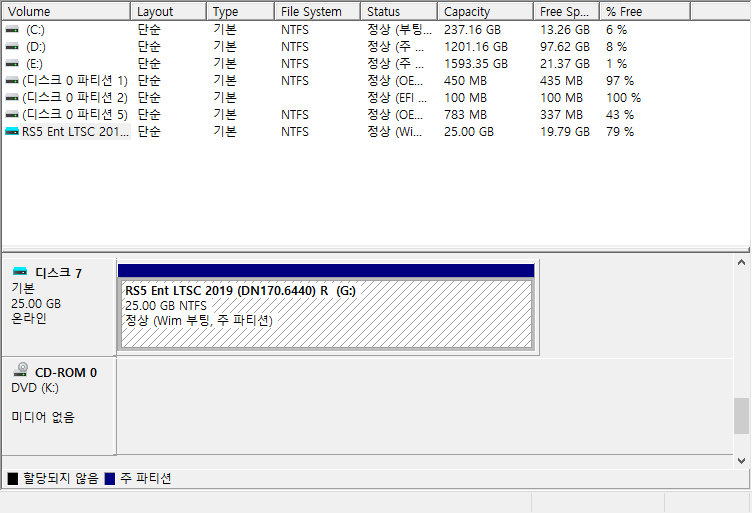
그러면 여기서 위에서 받아 놓은 RSImageX2.54를 실행합니다.
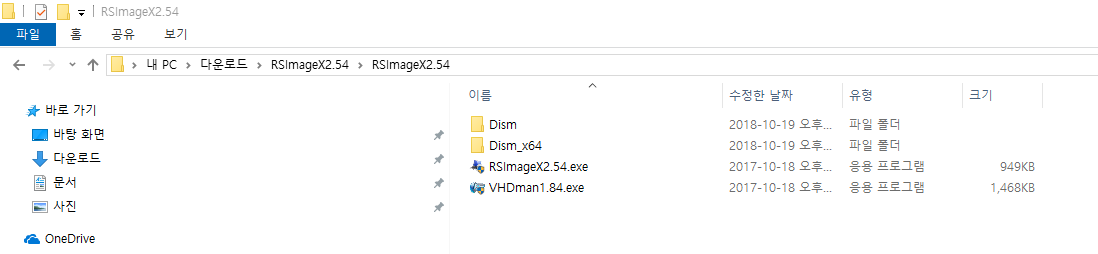
다운 받아 압축풀고 폴더 들어가서 RSImageX2.54.exe를 실행합니다.
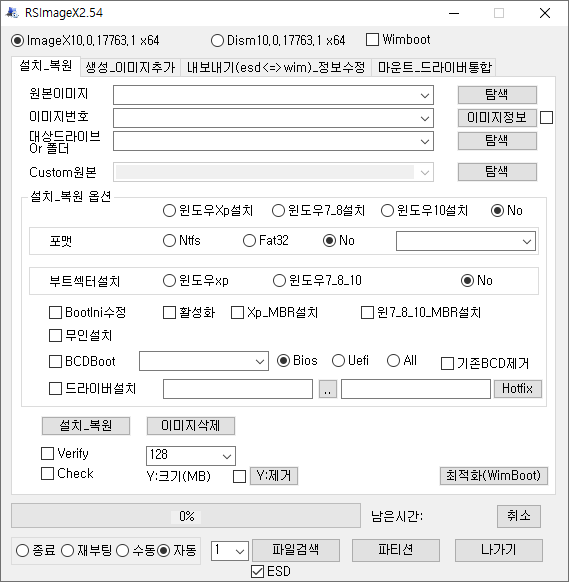
위처럼 열렸으면 wim파일과 vhd를 연결 시켜 줘야줘잉~
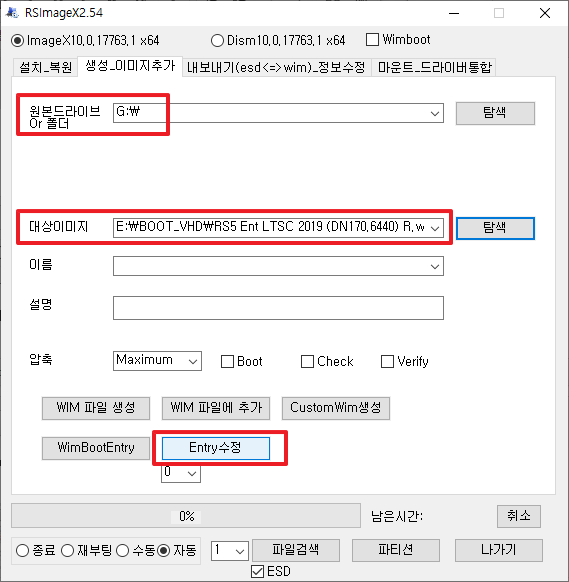
위처럼 설정해 주고 Entry수정 버턴을 꾹 눌러 줍니다.
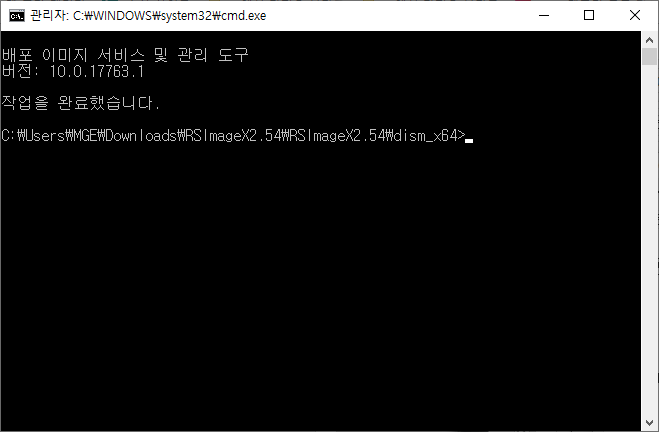
완료 되었다고 친절히 메세지를 주네요
그러면 이제 실제 컴퓨터의 부팅을 관장하고 있는 BCD를 수정해 줘야 부팅이 되겠지요?
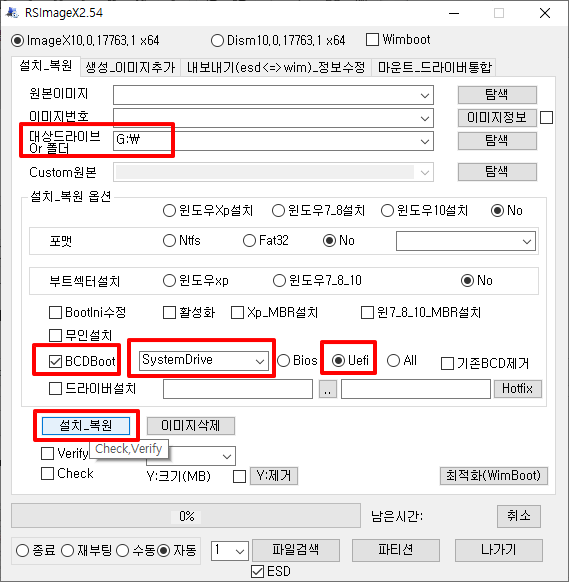
https://windowsforum.kr/lecture/10814099 systemDrive설정과 RSImageX2.54.exe의 보다 상세한 사용법은
참고하시고
실제 컴퓨터의 bcd파일을 Bootice프로 그램으로 열어 보면
(https://windowsforum.kr/data/7689245 Bootice파일은 여기서 다운로드)
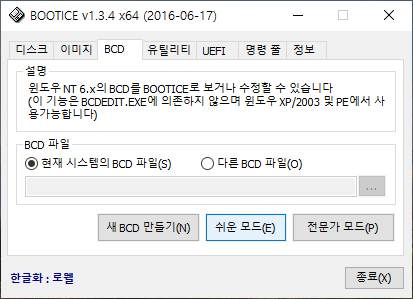
현재 시스템의 BCD파일을 선택후 쉬운 모드로 엽니다.
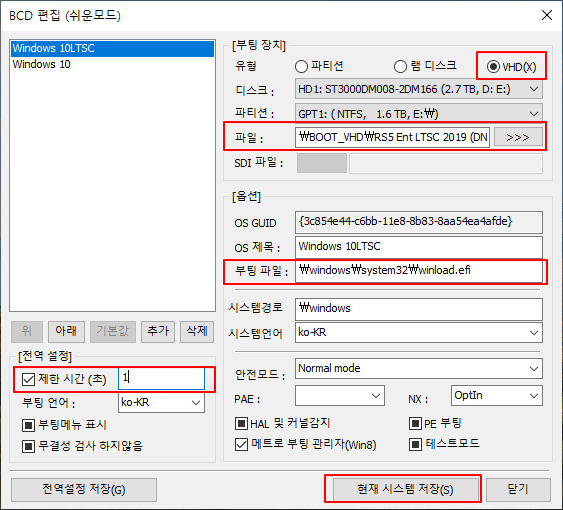
부팅장치 파일 위치랑 옵션의 부팅파일의 경로와 uefi의 경우 winload.efi(exe가 아님에 주의)임을 확인하고
현재시스템 저장하면 되는데 여기서 한가지 중요한 것은 제한시간을 저처럼 1초하면 부팅순서 되돌릴때
가운데 손가락이 고생을 무지 한다는 거! ㅋㅋㅋ 최소 15초 이상으로 설정해 주시는 걸 잊지 마시길!!!!
자 다되었습니다. 컴퓨터 재시작을 눌러서 보시면~~~~ GO GO!
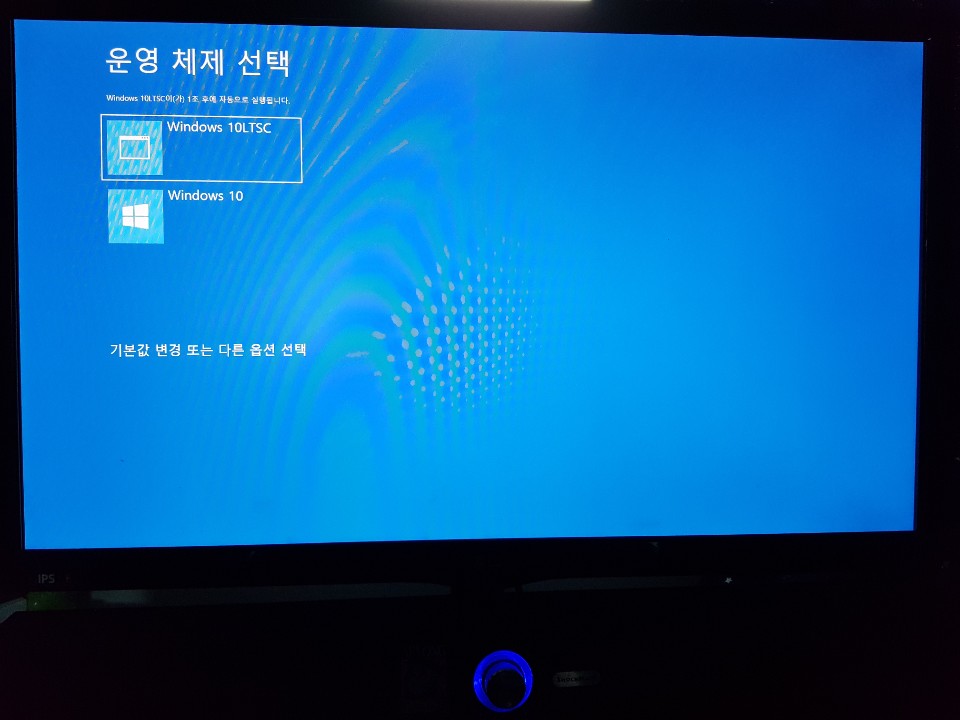
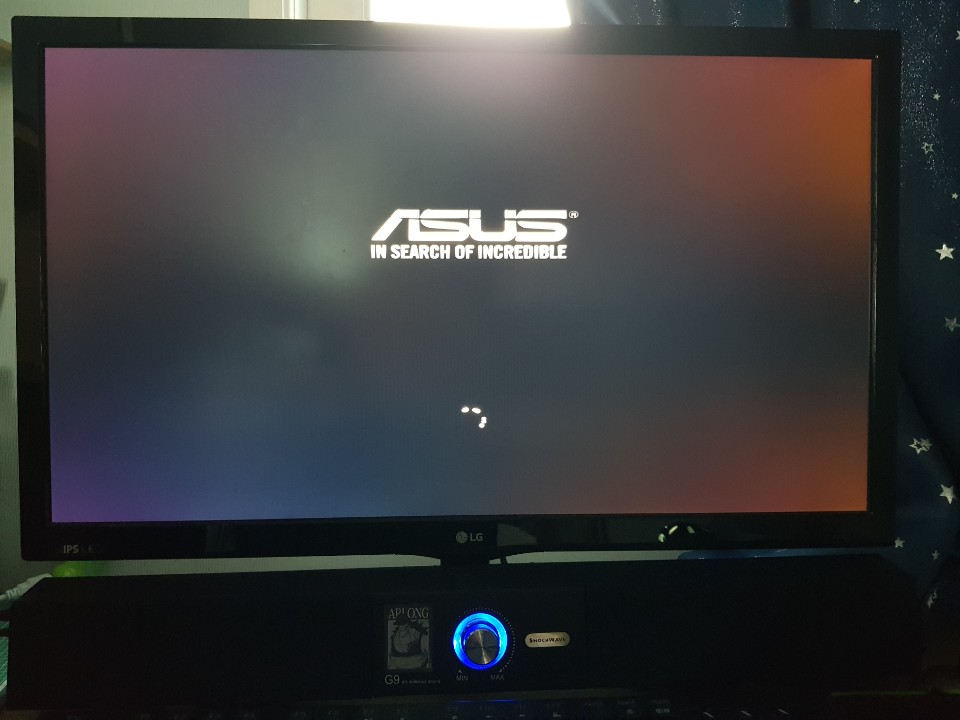

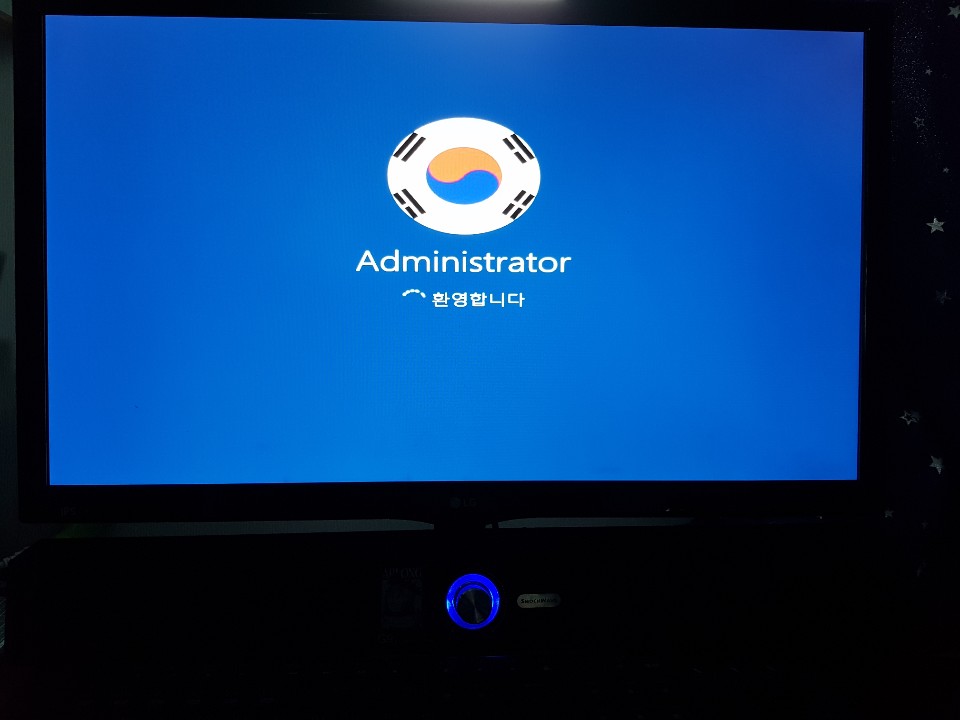
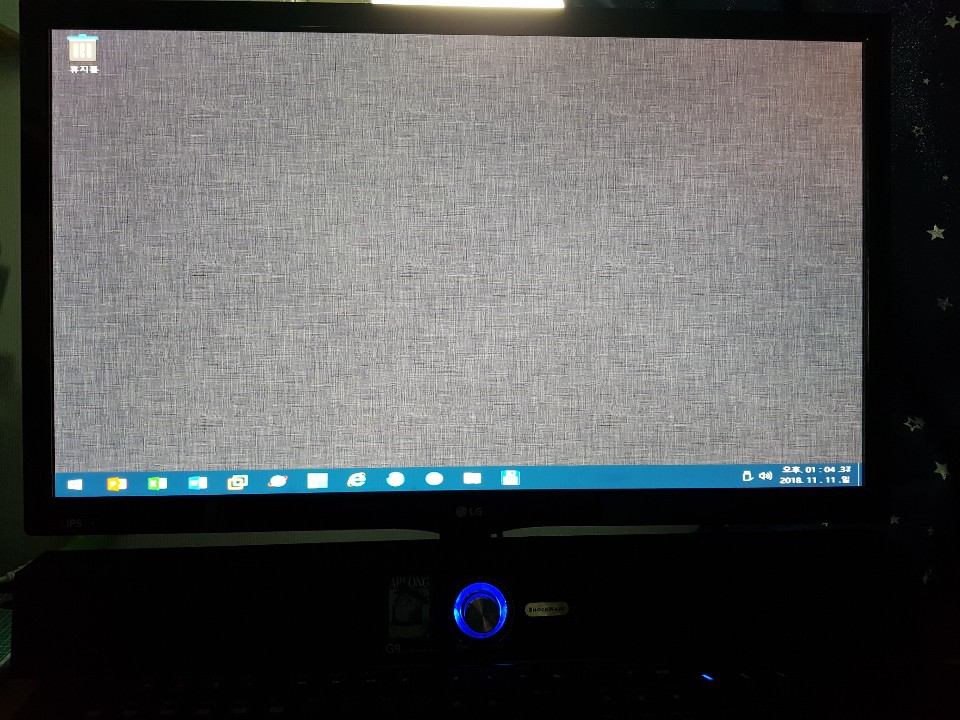
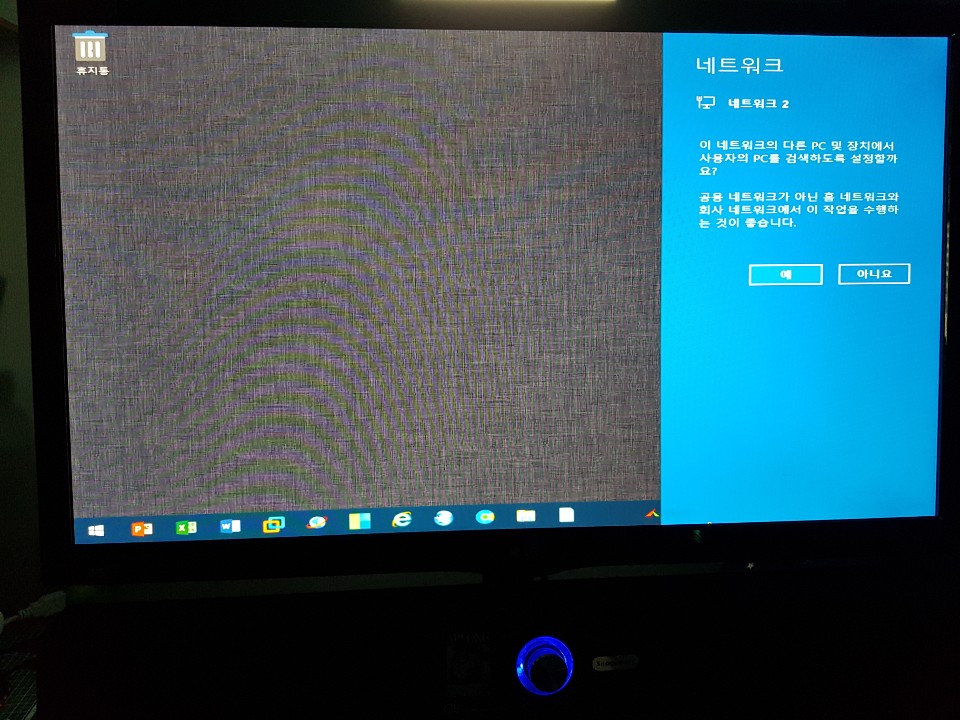
부팅이 되었습니다. 휴우~~
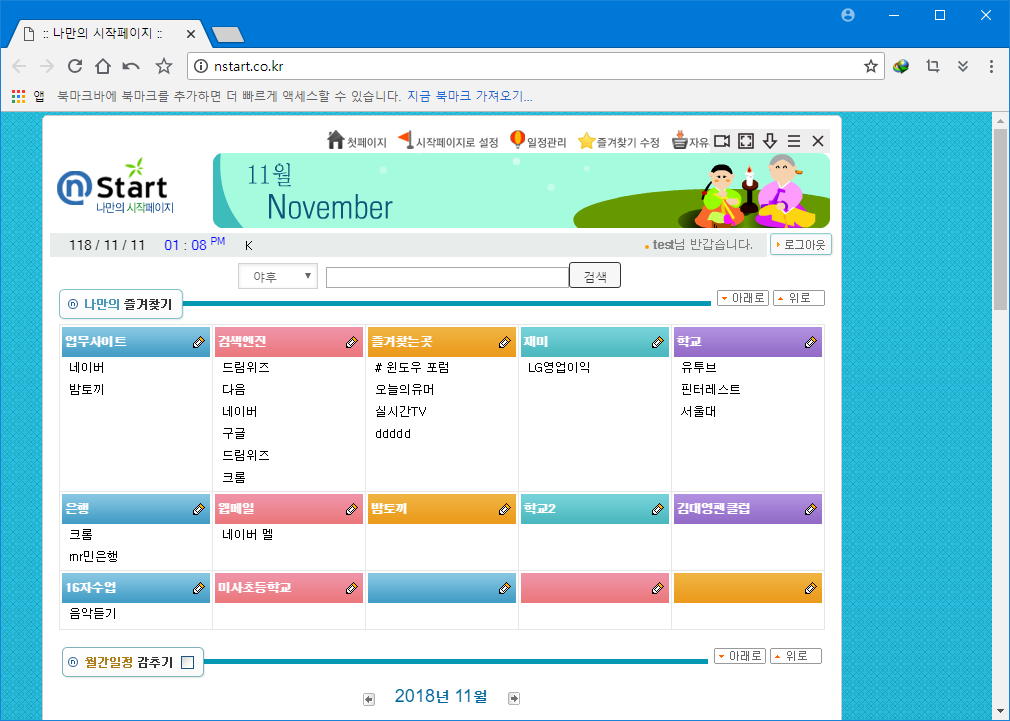
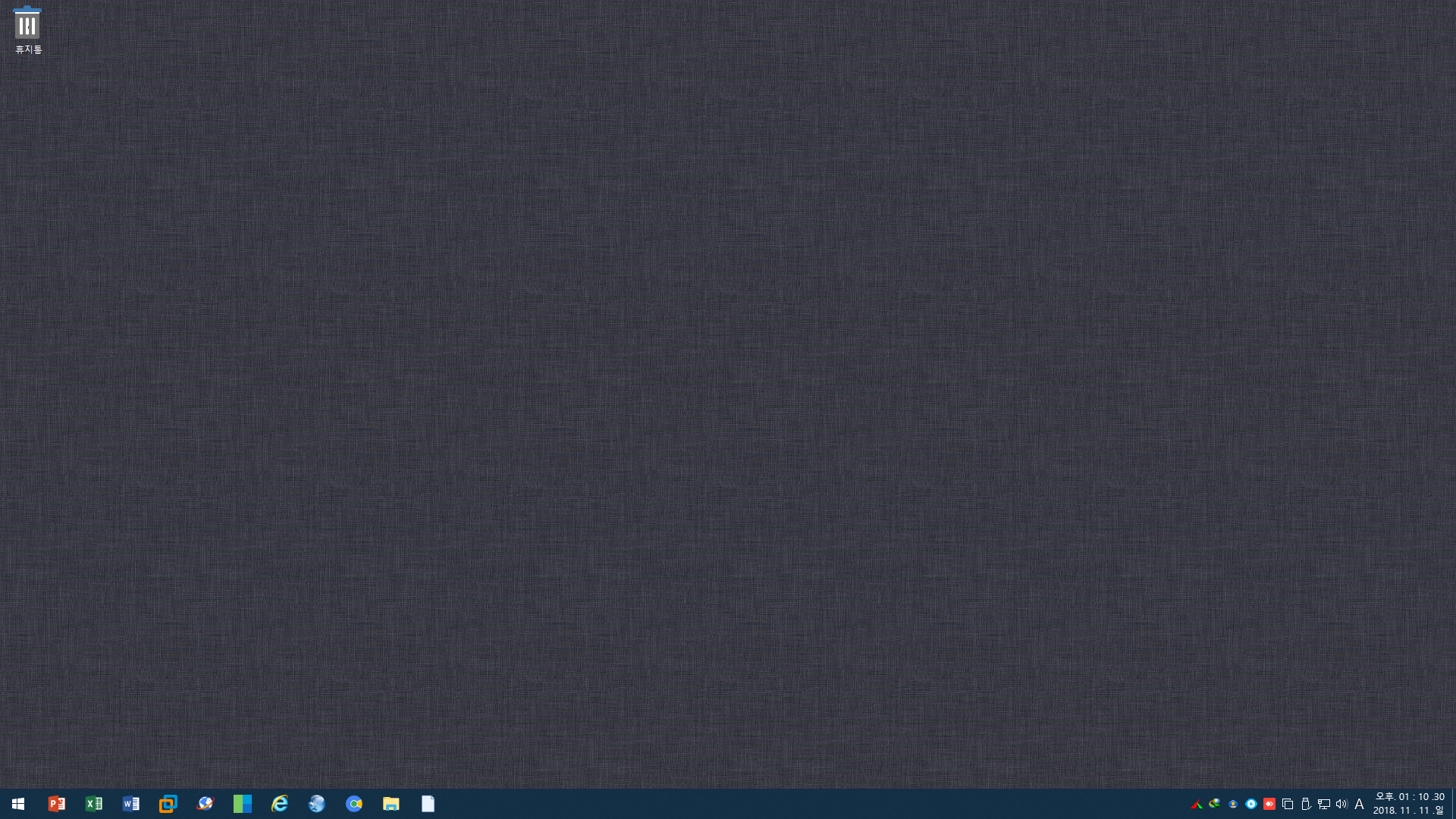
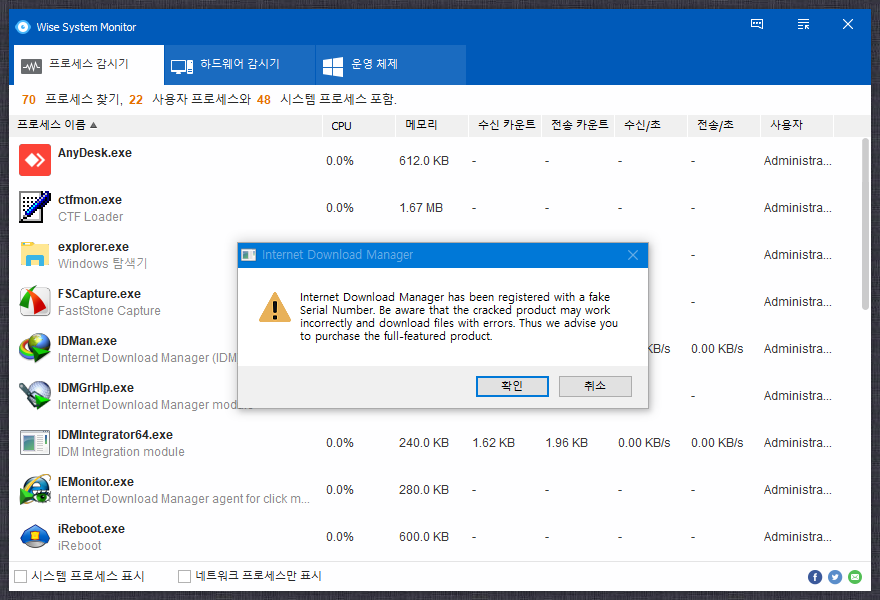
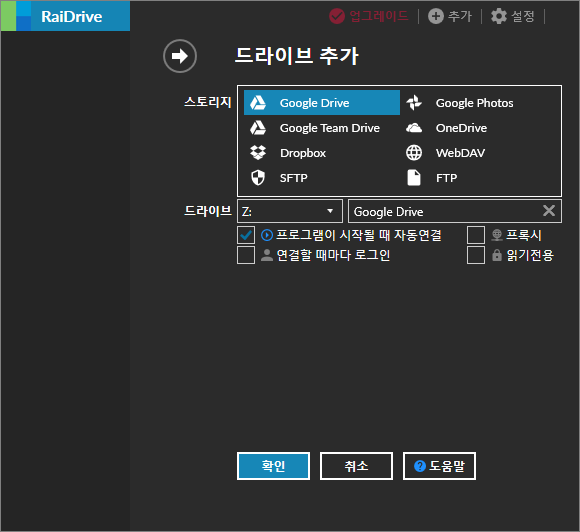
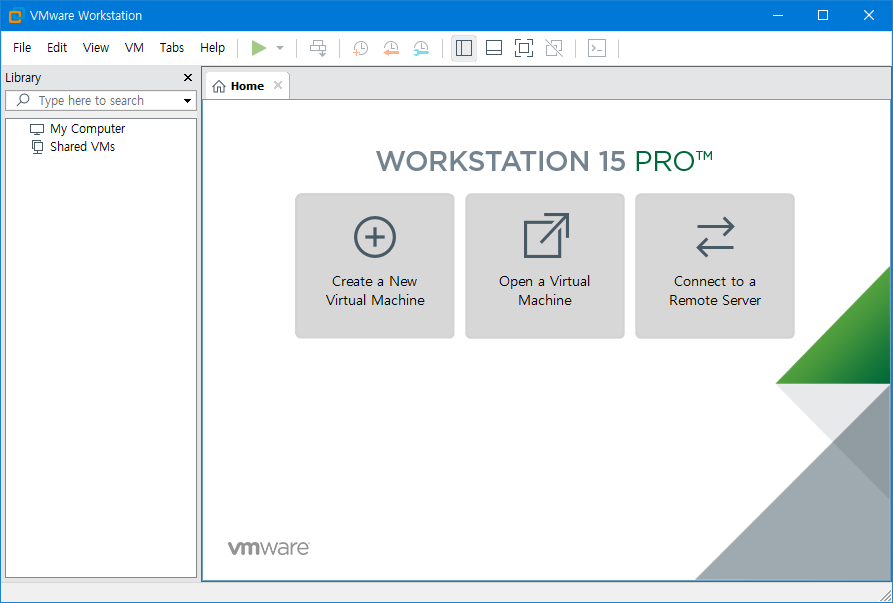
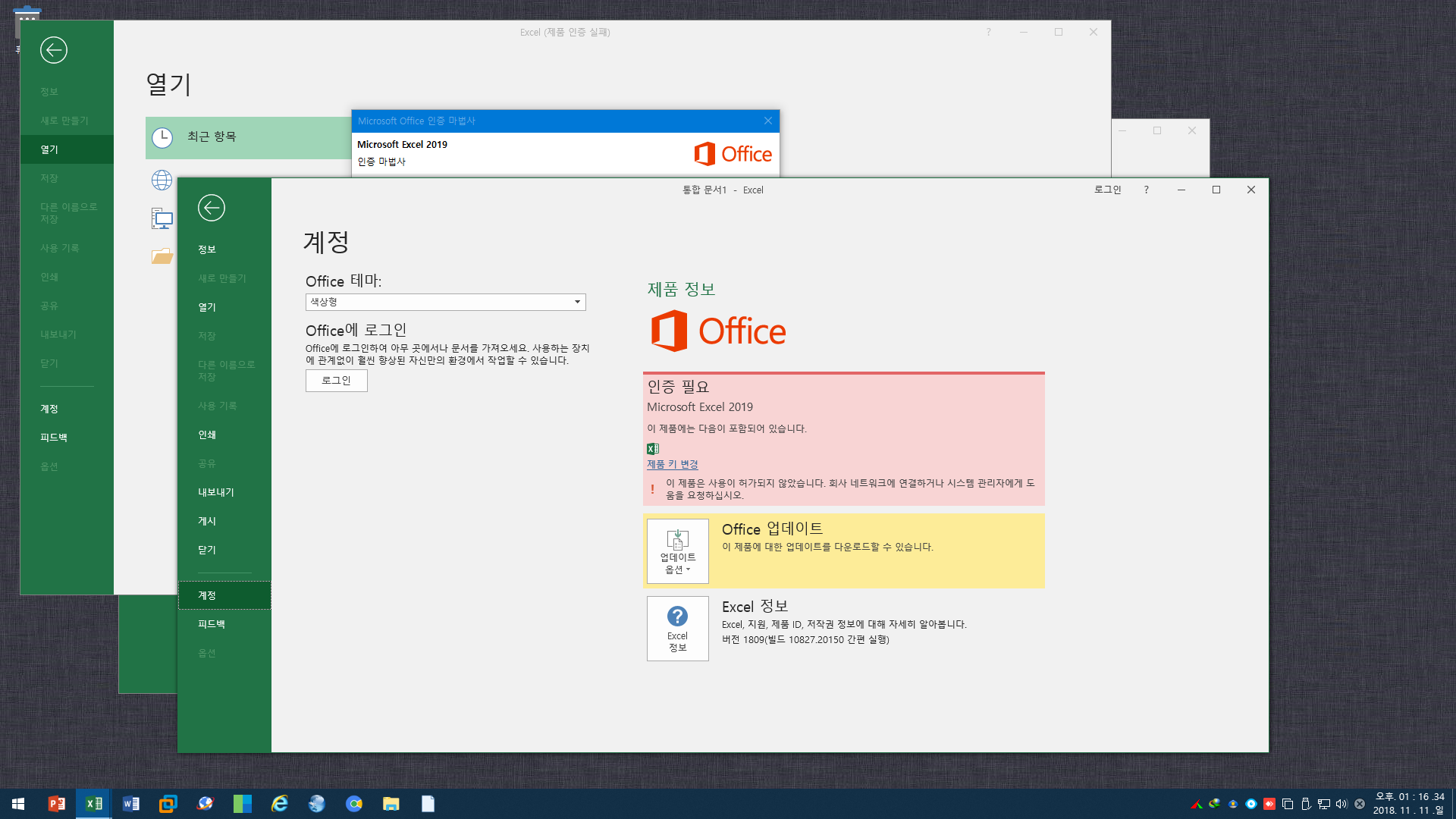
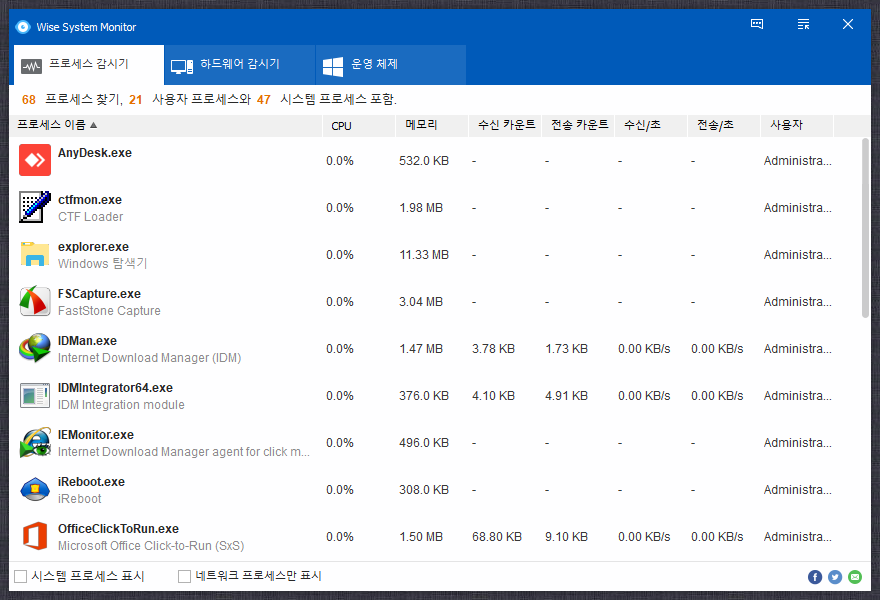
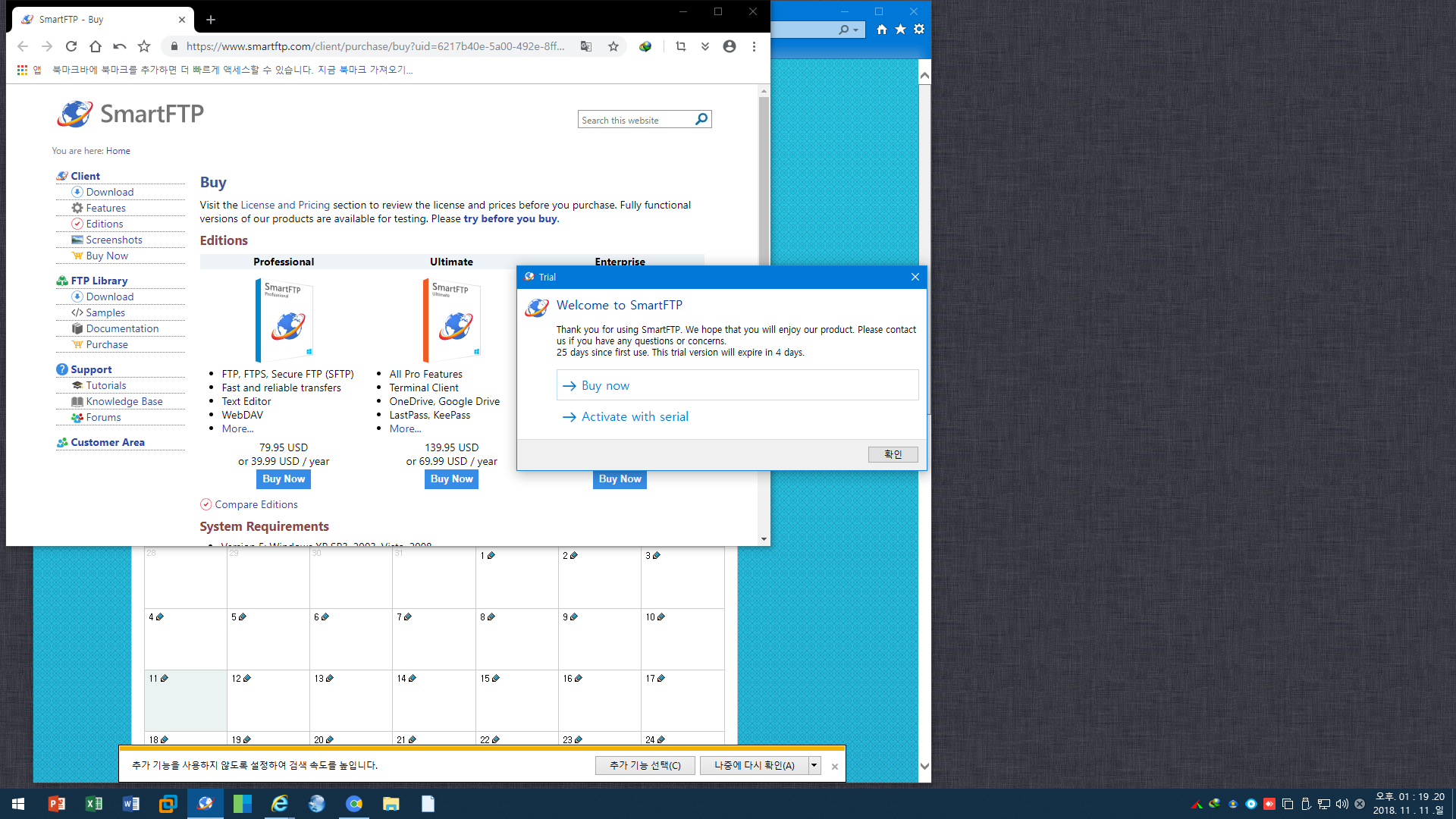
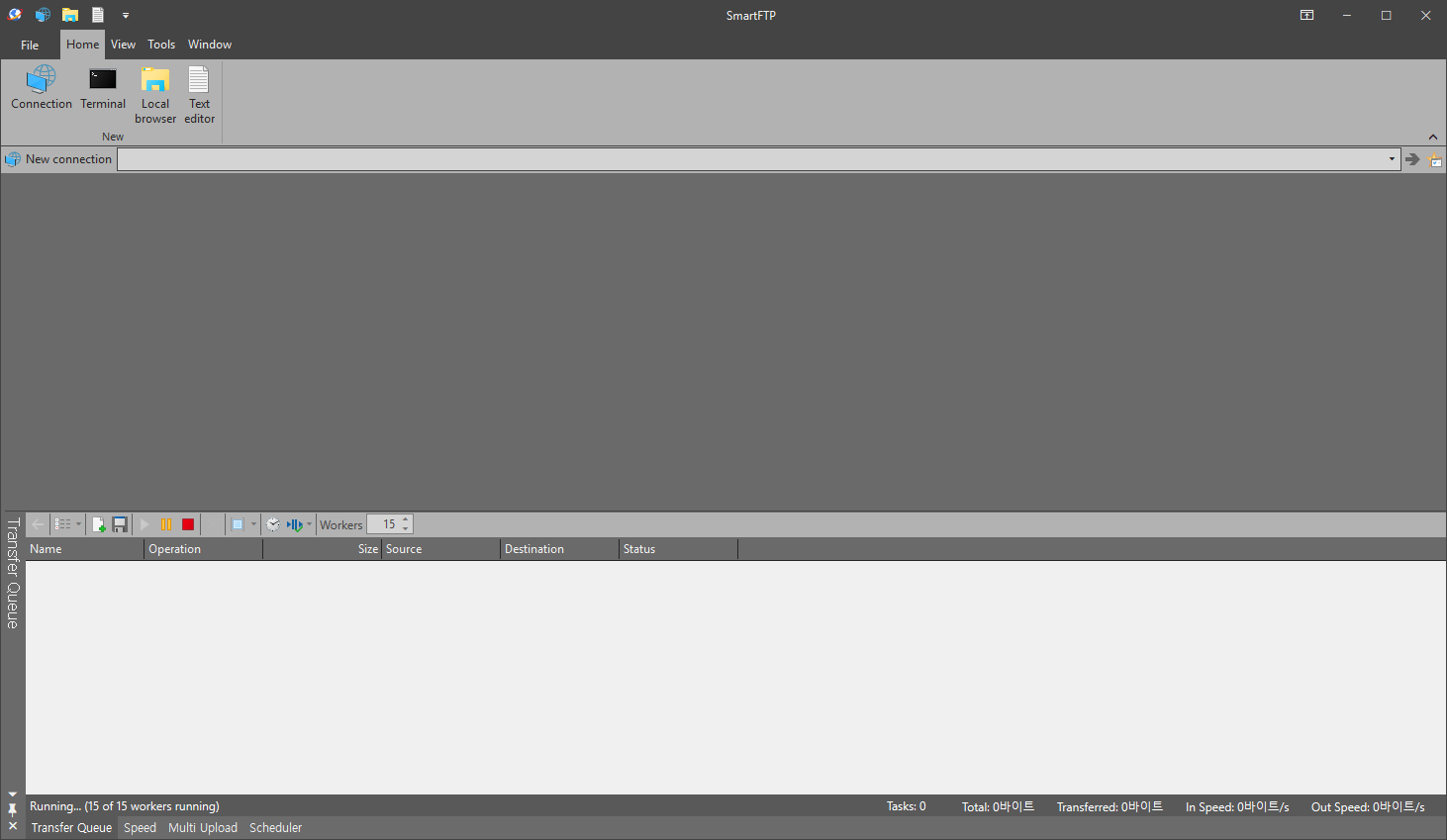
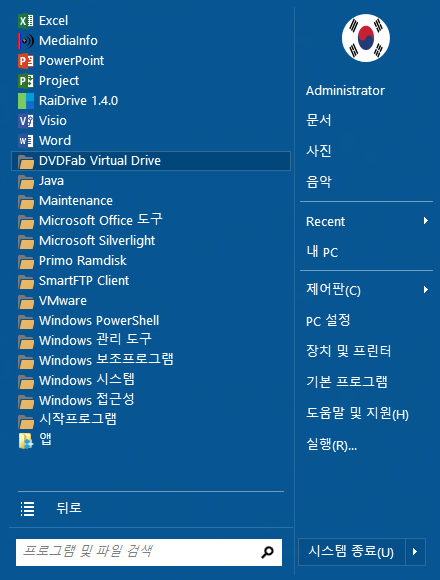
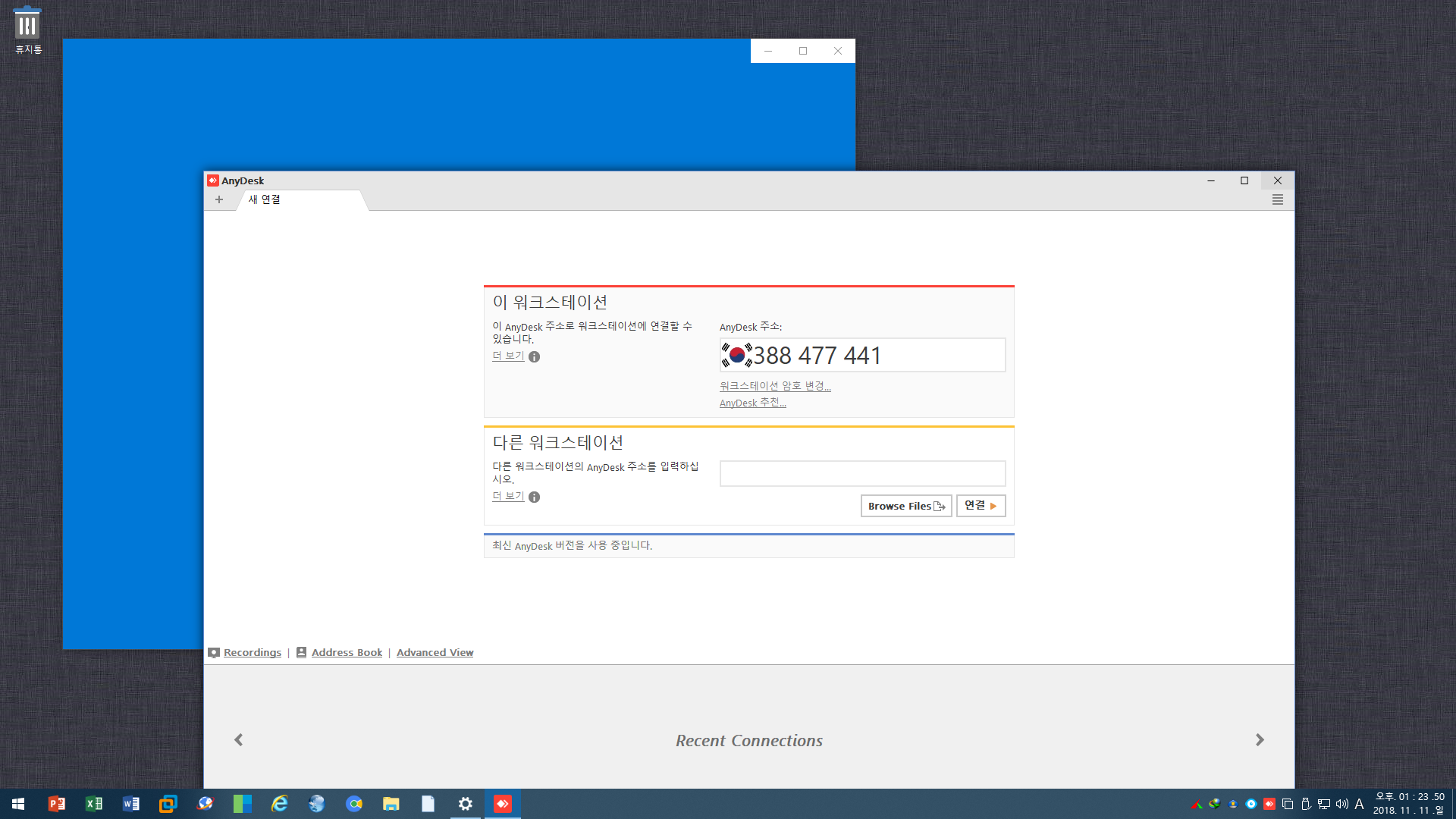
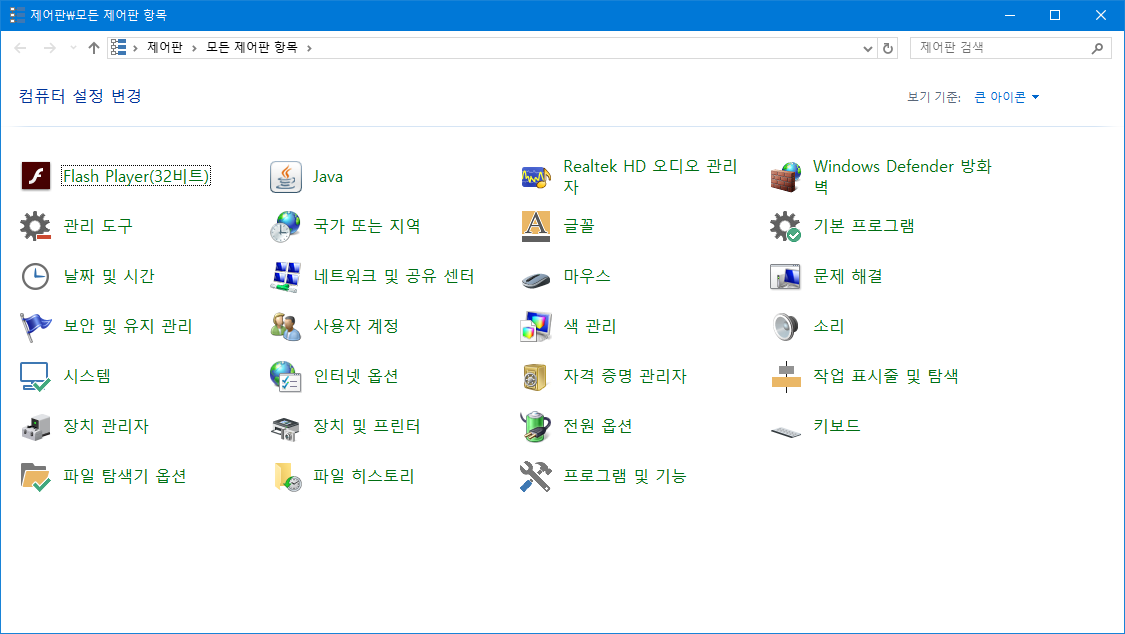
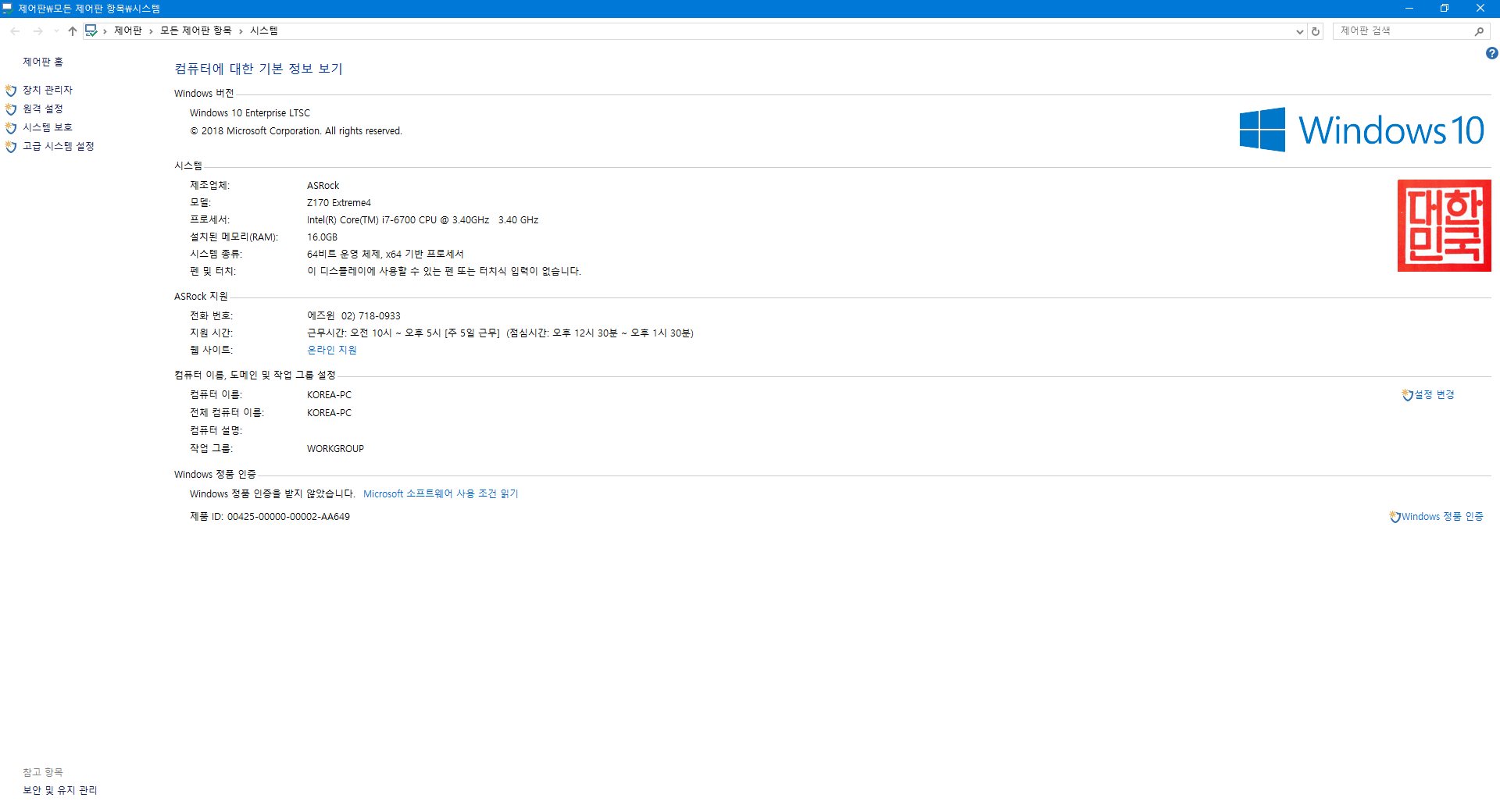
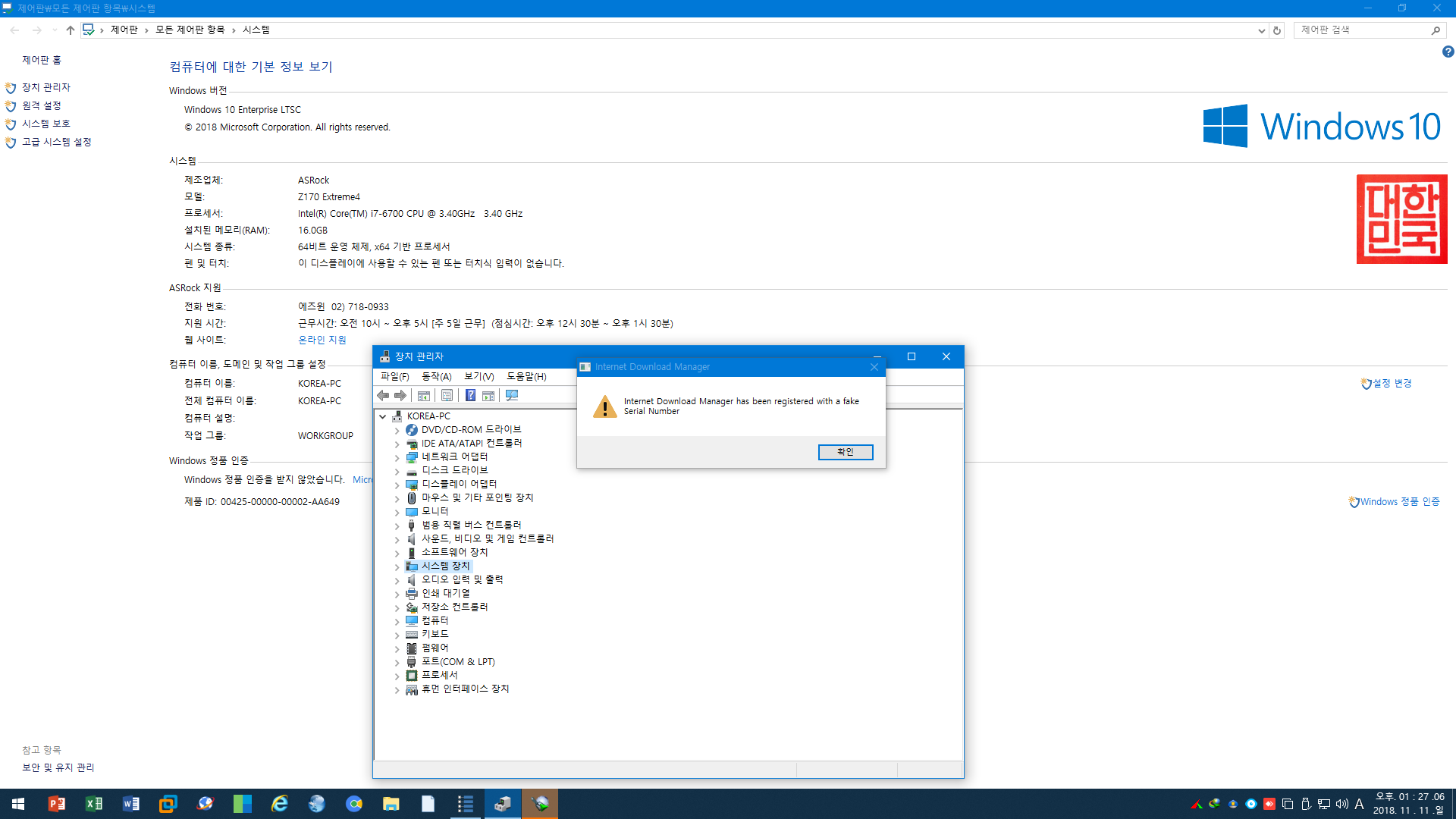
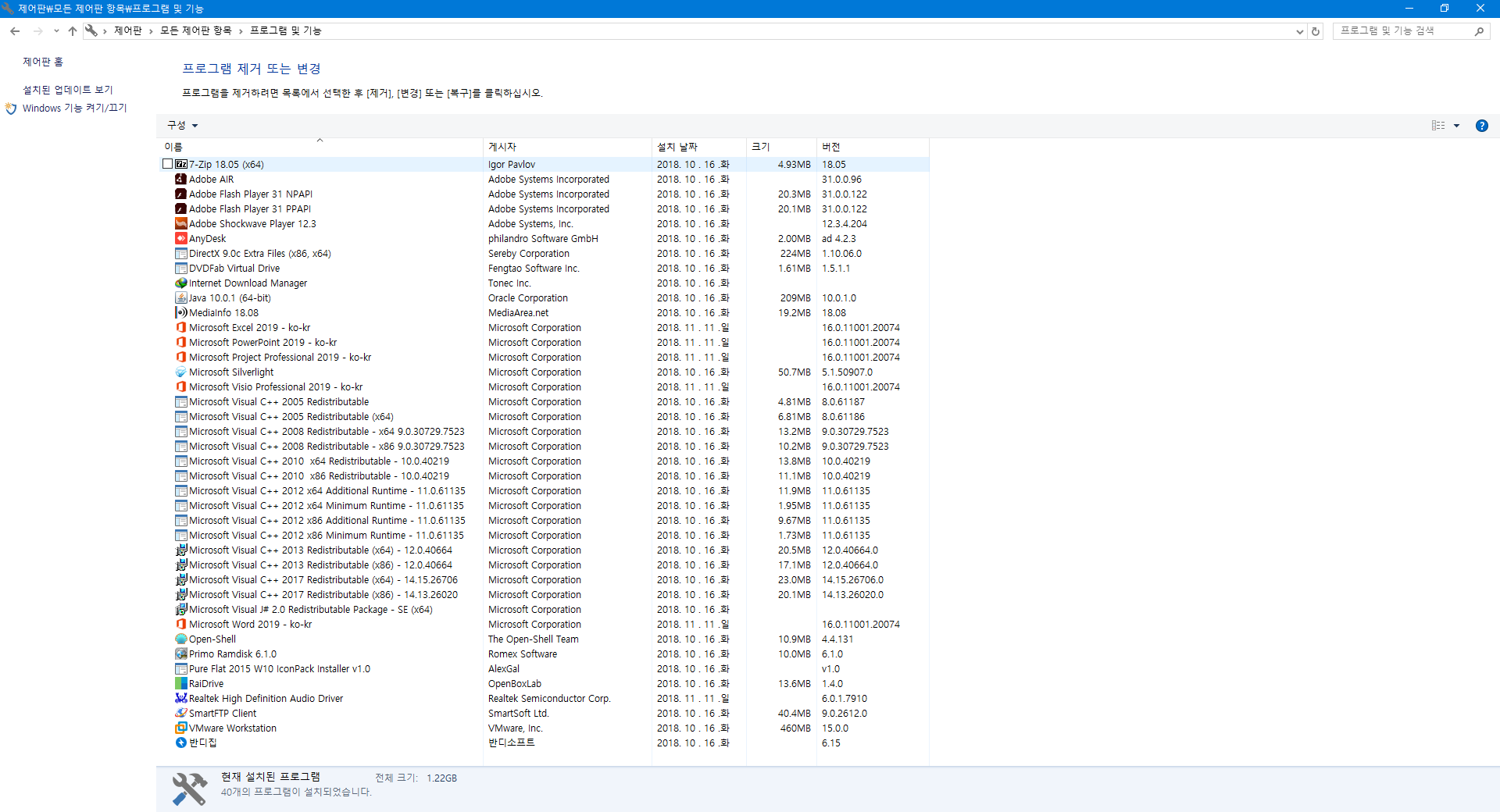
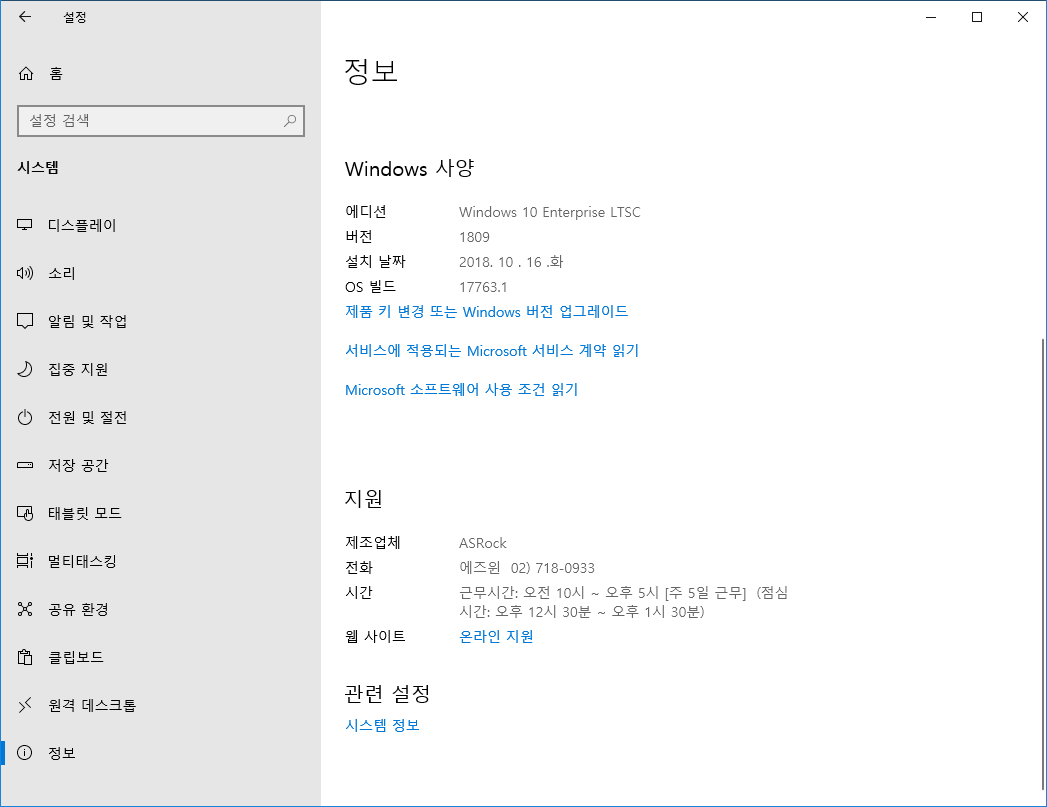
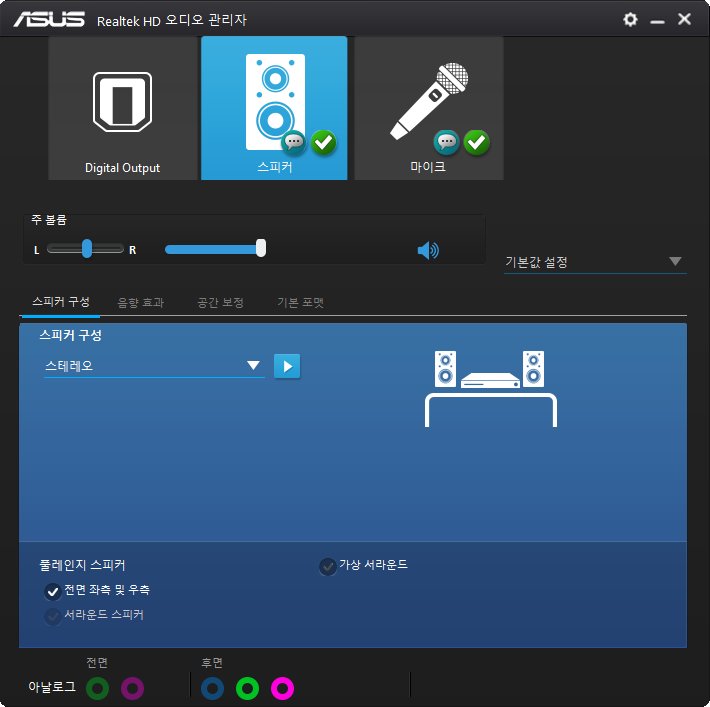
위 처럼 둘러 보기 하였습니다. 자세한 둘러보기는 각자의 몫을 남김니다. 평안한 주말 되시기를 바라면서 가랭이 찢어진 정말 이유는
다음 기회에 다시 업하도록 하겠습니다.
괘한 고생을 하신 SUK님께 다시한번 감사와 죄송함을 느낍니다. 그리고 이런 새로운 경험을 하게 해 주신 박삿갓님께 깊은 감사를
드립니다.
VHD 가상 부팅기는 2부에서 계속됩니다. .......
-----------------------------------------------------------
이단, VHD 가상 부팅기 보시죠!
※작업순서
1. 실컴에서 WIM과 VHD를 하드드라이버처럼 받아 둘 VHD를 하나 더 만들어 준다.(VHD를 가상에서 실행하기 위한 그릇을 만든다)
2. 만들었으면 VHD에 wim파일과 vhd파일을 복사해 줍니다.(그릇에 부팅할 것을 담는다)
3. 가상부팅을 하기(버추얼박스를 실행) 전에 그릇를 로드시켜줄 PE(부팅)와 그릇을 연결하여 세팅한다.
4. 버추얼박스를 실행하고 PE(win10PLE)로 부팅을 한다.
5. 가상에서 RSImageX2.54.exe를 이용 WIM파일과 VHD파일을 wimboot로 연결해 줍니다.(wimbootentry)
=>실컴에서 entry 했던 것과 차이
6. 가상에서 BCD를 수정하여 C로 부팅합니다.(suk님의 표현으로는 ISO(PE) 제거 부팅)
제 나름대로 정리를 해 봤습니다. 틀린 것이 있으면 가차없이 지적 바랍니다. 사실 제가 이해하기에는 벅찬 부분입니다.
걷지도 못하면서 날려고 했으니.... 지나가는 개가 비웃을 일입니다. ㅠㅠ 그렇다 하더라도 칼은 뽑았으니 호박이라도 찌를 요량으로
suk님께 귀찮게 질문 세례를 그것도 제 입장에서만.... ㅋㅋㅋ 참 참담한 노릇입니다. 6번에서 버츄얼박스 사용방법도 제대로 모르는데
제 짧은 생각으로는 도저히
suk님의 강좌 중 https://windowsforum.kr/review/10825455

위의 설치 복원 후에 ? 갑자기 왜? 버추얼박스가 재부팅하면서 윈도화면이 돌고 있는지 도저히 이해가 되질 않았습니다.
전체적인 맥락을 이해하면 유추하거나 아니면 정상적으로 작업을 하였다면 당연히 나와야 하는 화면이 저는 되질 않고
이해도 안되고 ㅋㅋㅋㅋ 근데 웃긴 건 빵구 낀 놈이 성질 낸다고 왜 안되냐고 suk님께 따지고 왜 더 잘 이해할 수 있도록
강좌를 안썼냐고 되려 화내고 질문을 이해하지 못한다고 큰소리를 쳤으니.... ㅋㅋㅋ 말 그대로 술취해서 안아무인 꼴이지
뭡니까?
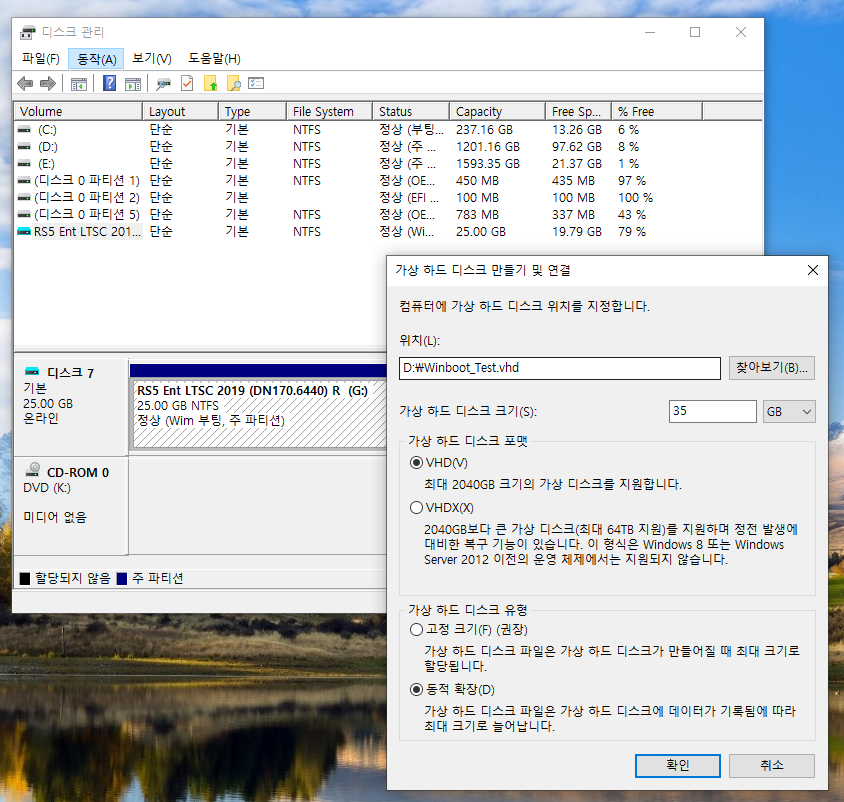
새로 VHD winboot_Test,vhd를 만듭니다.(2개의 파일을 담을 그릇)
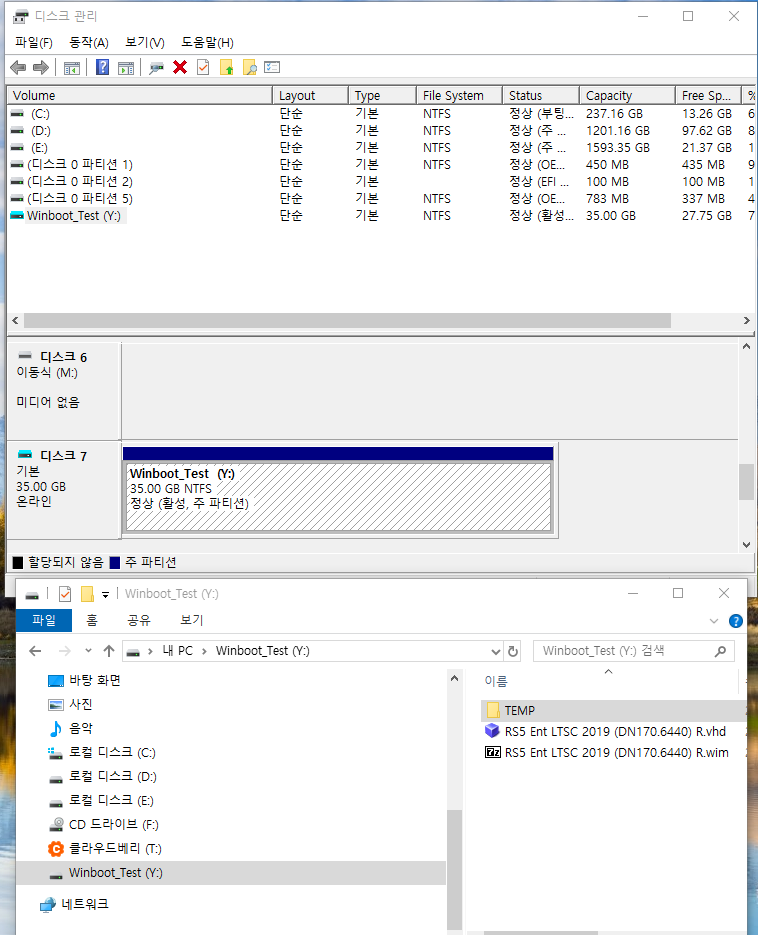
2개의 파일을 만든 Winboot_Test로 복사해 줍니다.
https://windowsforum.kr/data/10687955 <= winNTsetup 3.9.2는 여기서 다운 받습니다.
위의 방법 대로 할 수도 있지만 suk님 강좌와 일관성 있게 winNTsetup을 이용한 vhd파일 만들기를 설명하겠습니다.
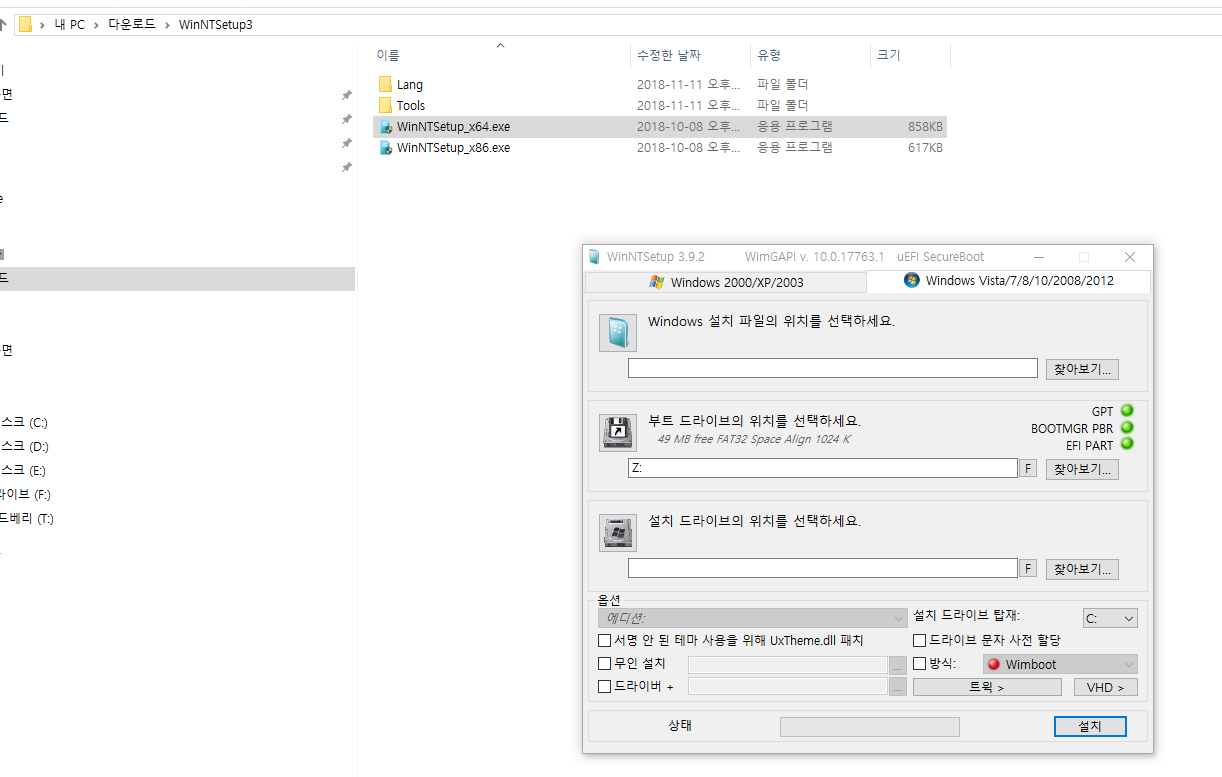

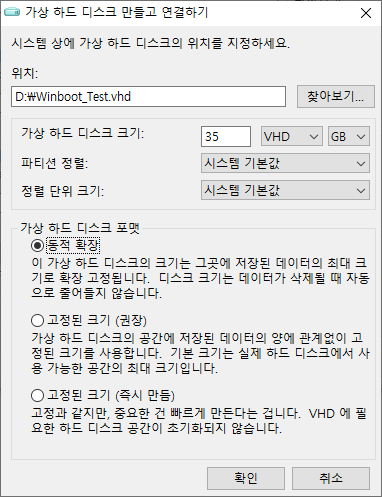
확인을 누르면 cmd창이 팝업으로 열리고 진행율이 나타났다가 사라지고 아래 메세지가 나타납니다.
너무 빨리 나타났다 사라져서 캡쳐를 미쳐 못했습니다.(DOS창) => 새로 첨부
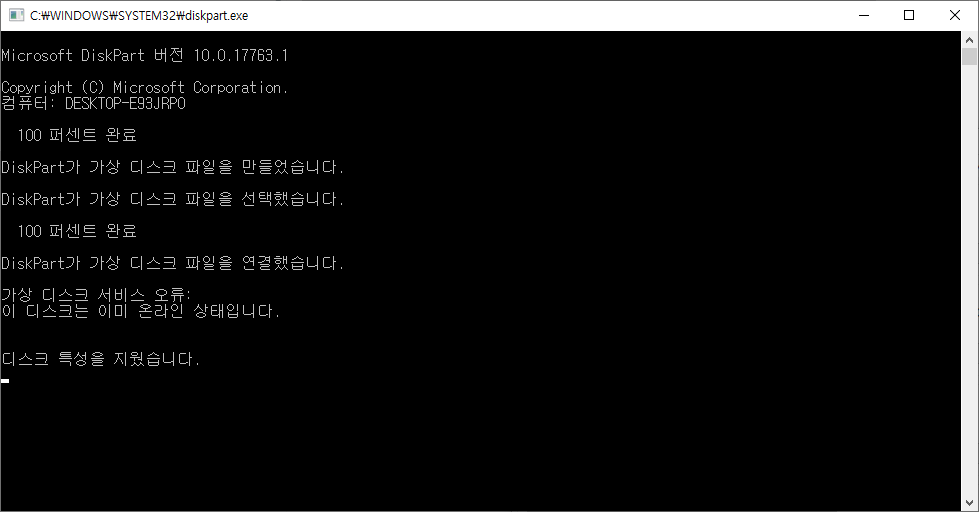
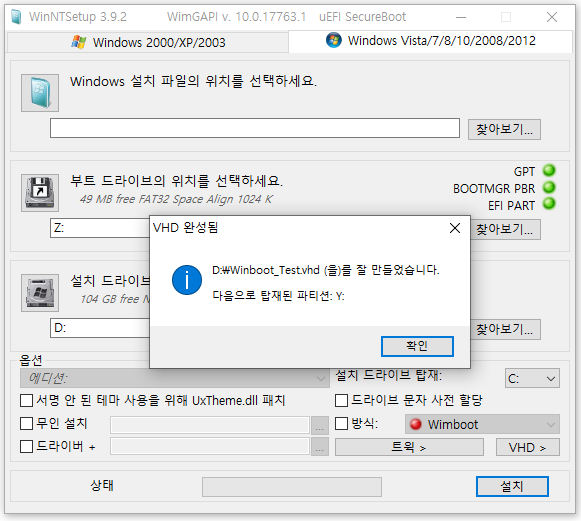
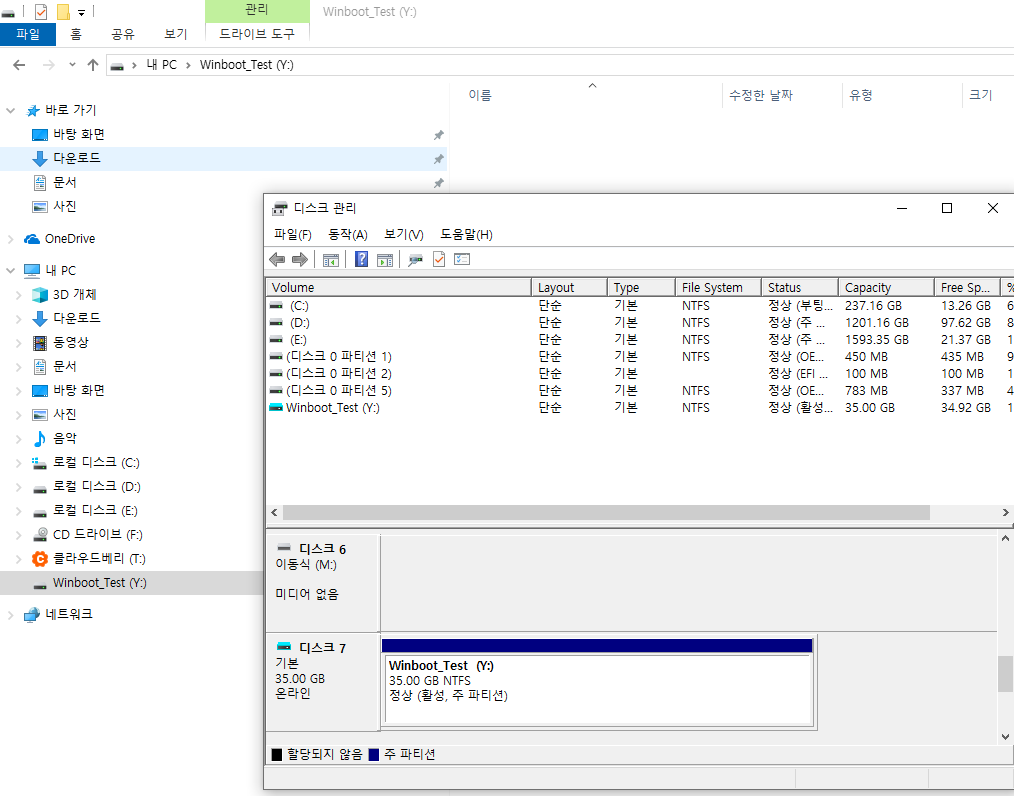
Y드라이버에 Winboot_Test.vhd가 만들어 졌습니다.
2개의 파일을 복사합니다.
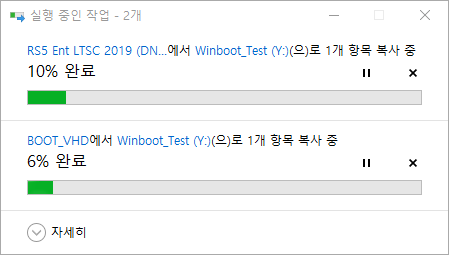
실제 컴퓨터에서 세팅해야 할 부분은 모두 끝이 났고 이제 진짜 가상부팅을 할 차례입니다.
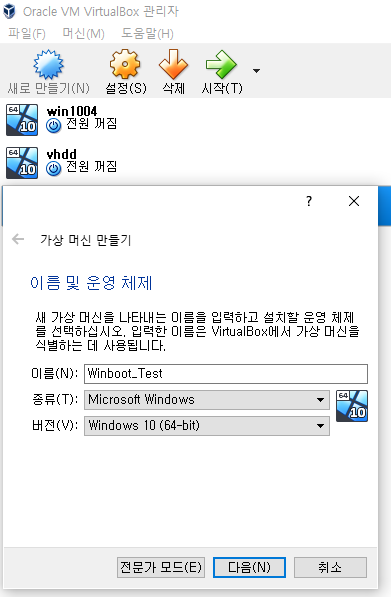
새로만들기 버튼을 눌러 버츄얼 박스에서 가상부팅을 등록합니다.
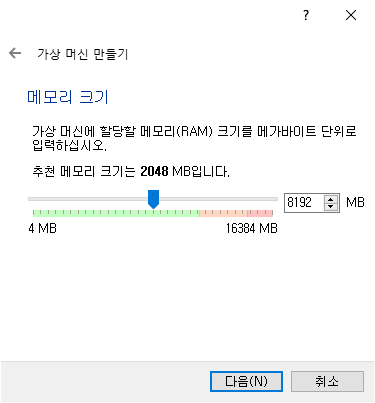
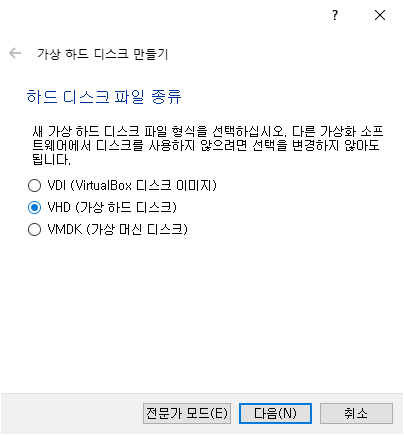
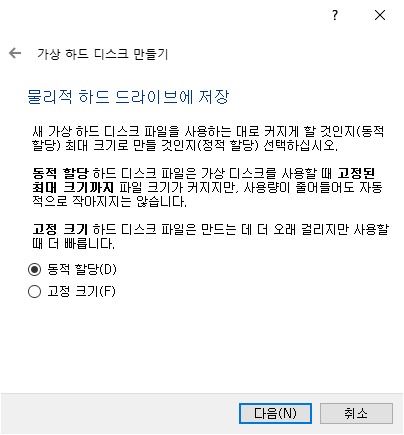
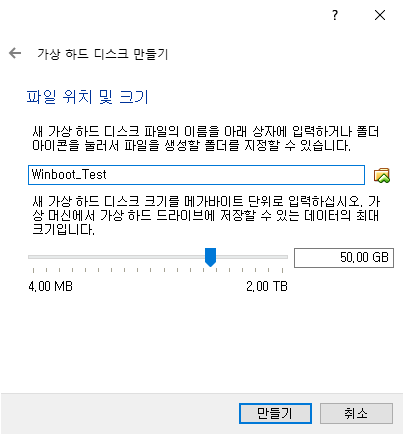
설정을 눌러 시스템 탭을 보면 기본적인 부팅순서를 알수 있습니다.
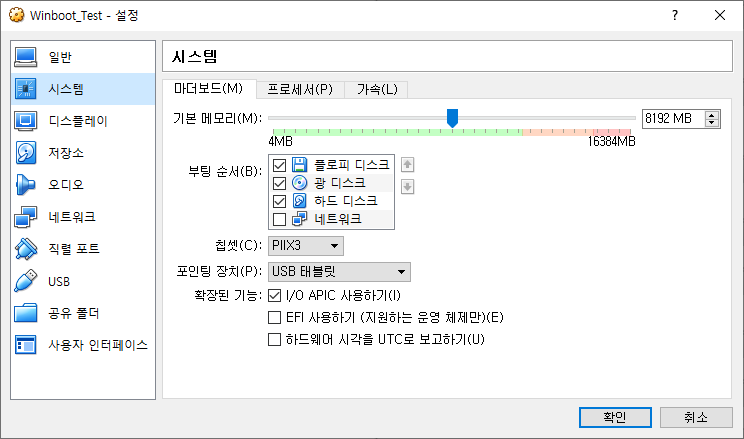
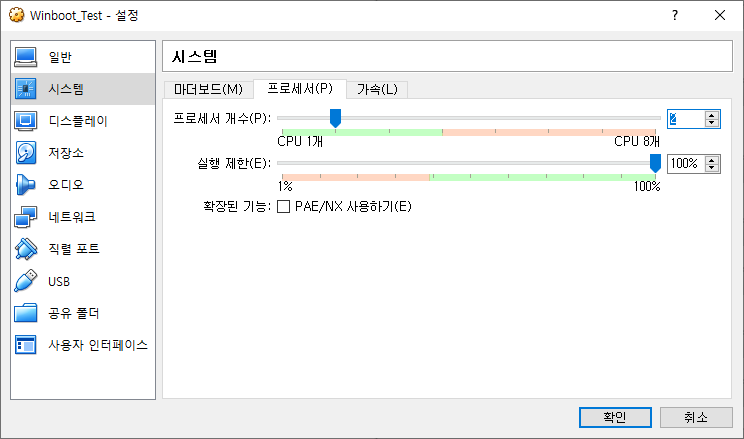
CPU 프로세스 갯수를 2개로 늘렸습니다.
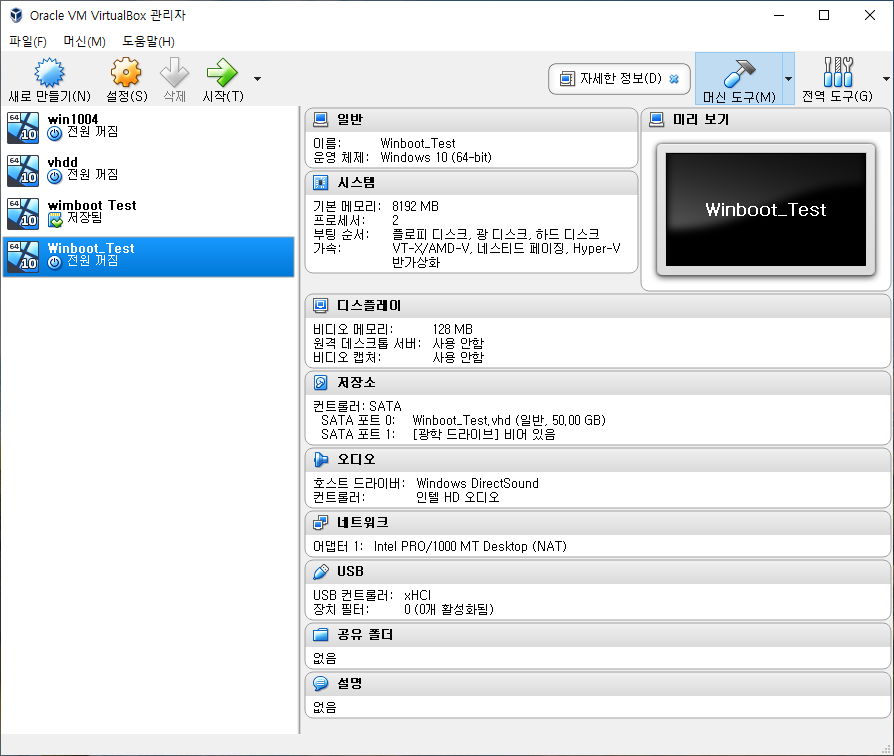
기본적인 설정이 위 그림처럼 마무리 되었습니다.
그런데 여기서 가상부팅을 하려는 이유와 부팅시 필요한 설정을 생각해 봐야 할 것 같습니다.
3. 가상부팅을 하기(버추얼박스를 실행) 전에 그릇를 로드시켜줄 PE(부팅)와 그릇을 연결하여 세팅한다.
4. 버추얼박스를 실행하고 PE(win10PLE)로 부팅을 한다.
가상부팅을 하였을 때, VHD파일만 로드 하는 것이 아니라 PE와 함께 부팅이 되게 설정해야 합니다.
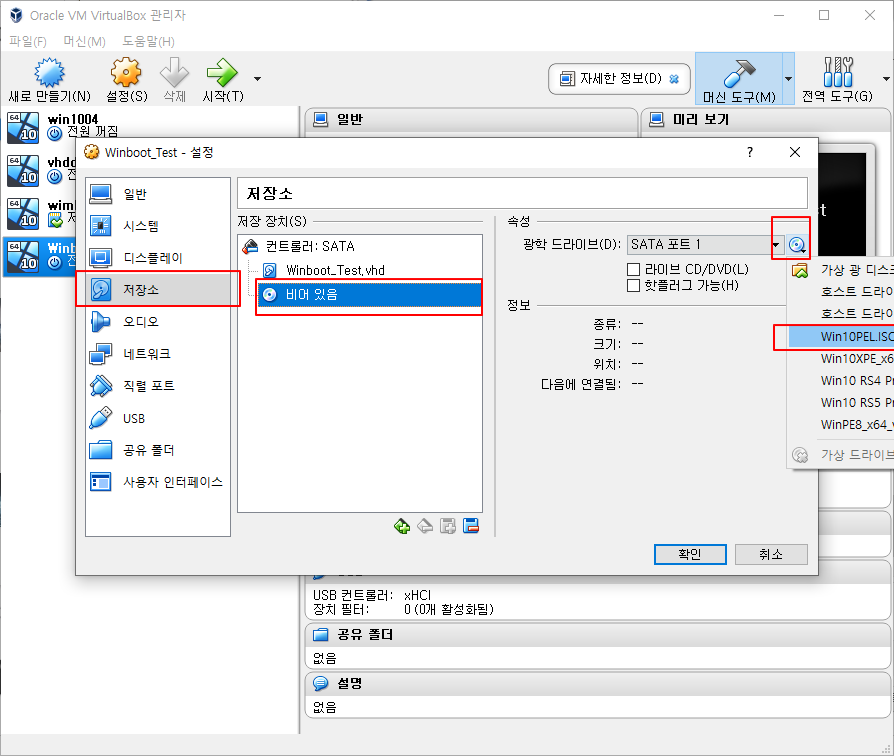
설정탭의 저장소를 클릭하고 비어있음 광디스크 아이콘을 클릭하여 win10PLE.iso파일을 선택해 줍니다.
그러면 위의 그림처럼 SATA0=Winboot_Test.vhd(하드디스크), SATA1=win10PEL,iso(광디스크)가 선택되었습니다.

시작 버튼을 눌러 가상부팅을 시작합니다.

PE로 부팅이 되었습니다.
디스크관리를 열어 VHD파일을 로드시켜 줘야 합니다.
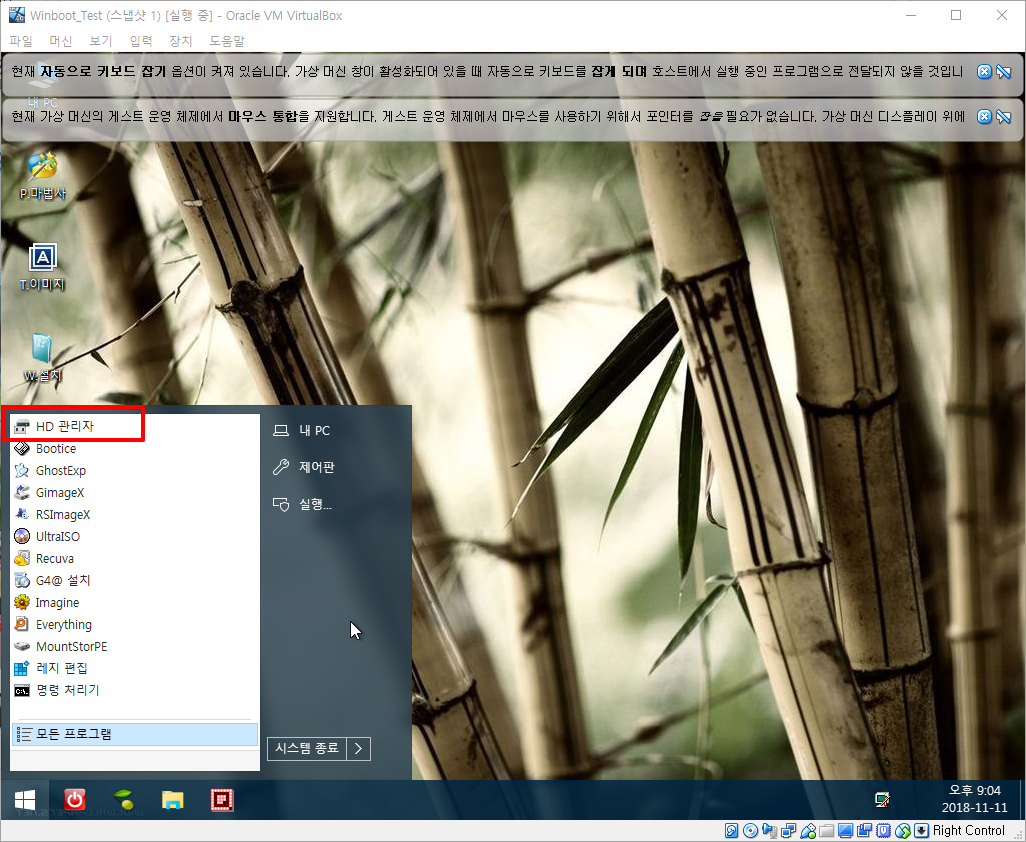
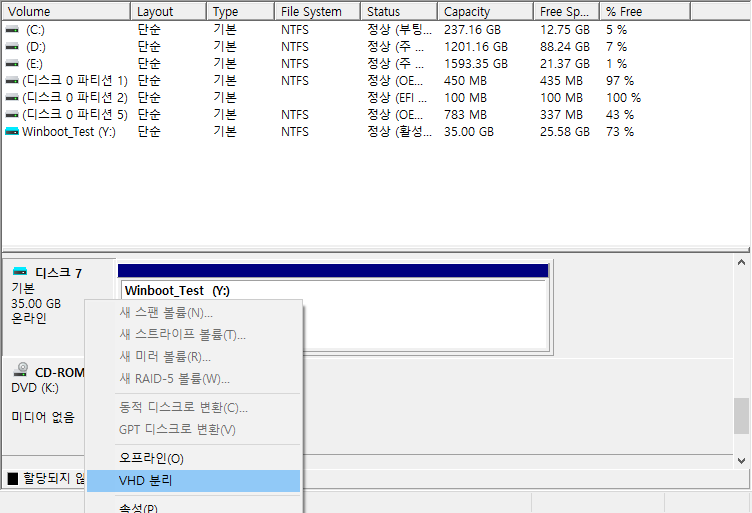
여기서 중요한 것 VHD를 분리하고 반드시 가상부팅을 시작해야 합니다.
그런데 아무리 해도 아래처럼 C드라이버가 안보이는 겁니다. ㅋㅋㅋ
그리고 제가 다시 하면서(실제로 하나 하나 되집어 하나씩 새로 하고 있습니다. 바둑의 다시 두어 보기처럼)
그런데 큰 실수가 만들어 놓은 winboot_Test.vhd와 버츄얼에서 새로 만든 winboot_Test의 이름이 같다보니
그기에다 더하여 기본 용량 50G로 설정하는 바람에 에러가 났던 것! 당연히 기존의 35G 파일을 선택해야 하는데 말입니다.

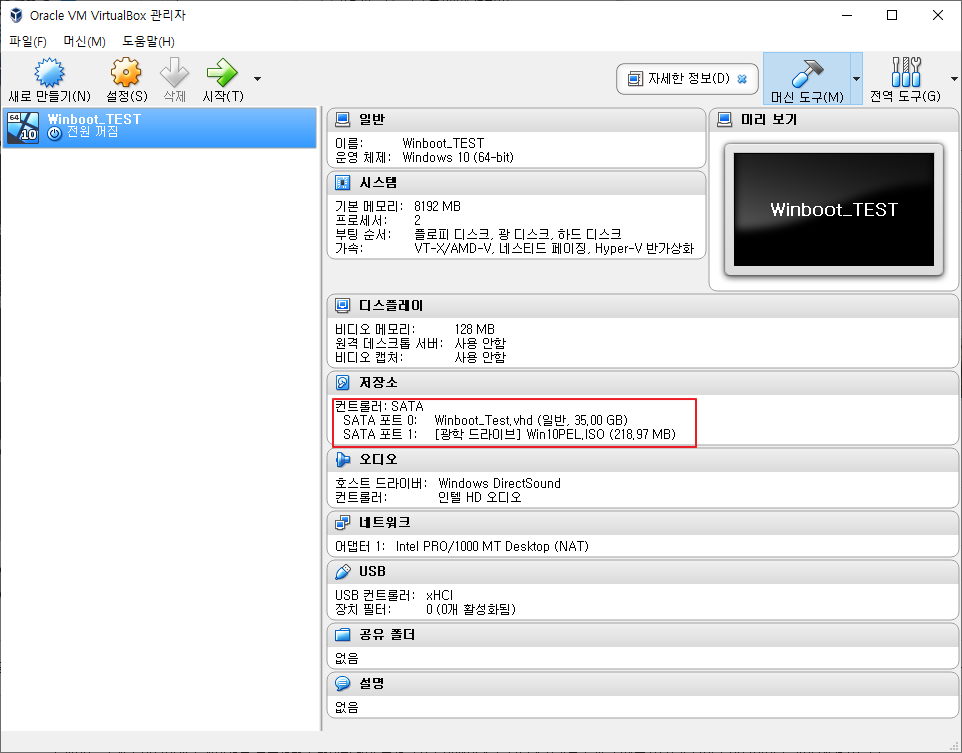
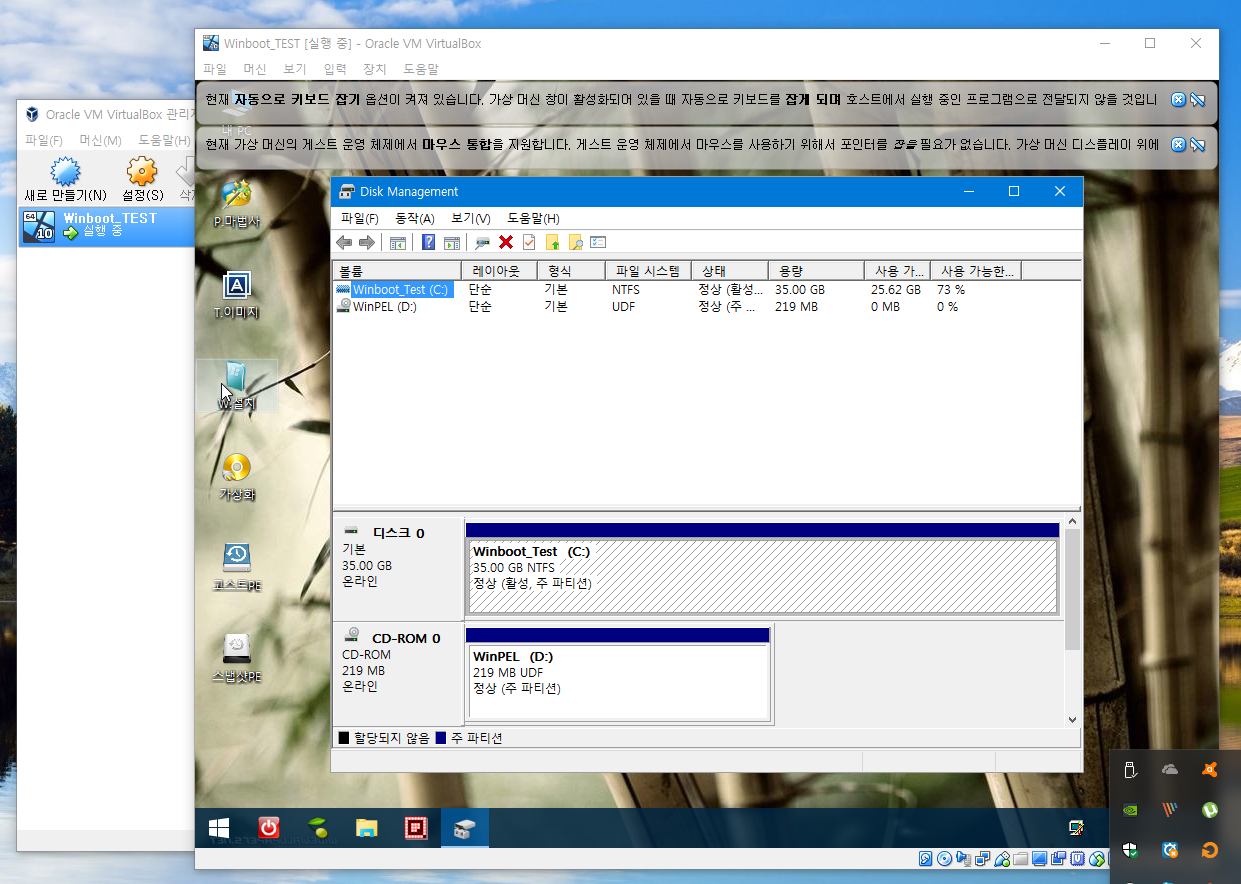
에공 힘들다! 휴우~~ 진짜 진짜 힘들다 나머진 내일 할랍니다.
여기에 진짜 VHD를 연결하면(winboot_Test(c)는 가상파일과 wim파일을 담은 그릇일 뿐)
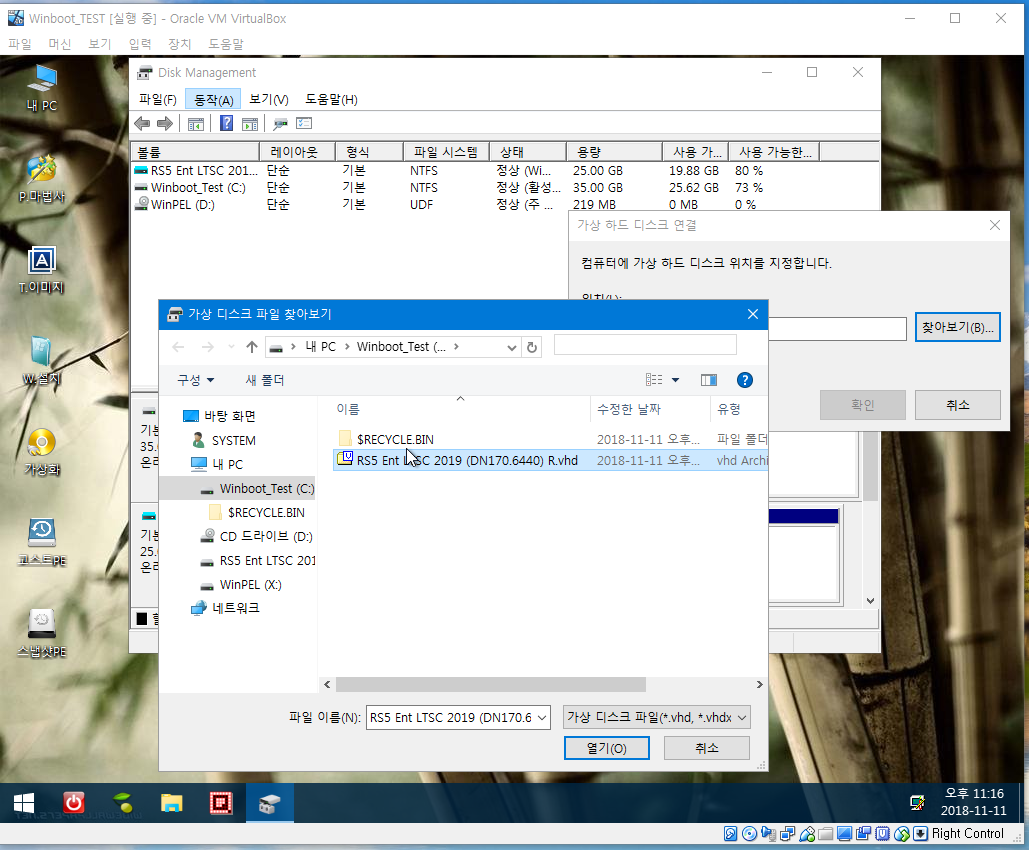
RS5 LTSC 2019 VHD는 E드라이버에 로드가 되었네요.
5. 가상에서 RSImageX2.54.exe를 이용 WIM파일과 VHD파일을 wimboot로 연결해 줍니다.(wimbootentry)
=>실컴에서 entry 했던 것과 차이
6. 가상에서 BCD를 수정하여 C로 부팅합니다.(suk님의 표현으로는 ISO(PE) 제거 부팅)
이제 5번과 6번을 할 차례입니다.
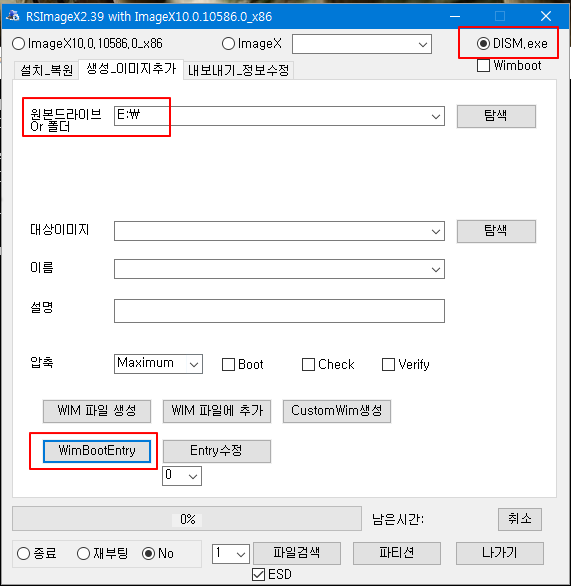
위 그림처럼 해 주면
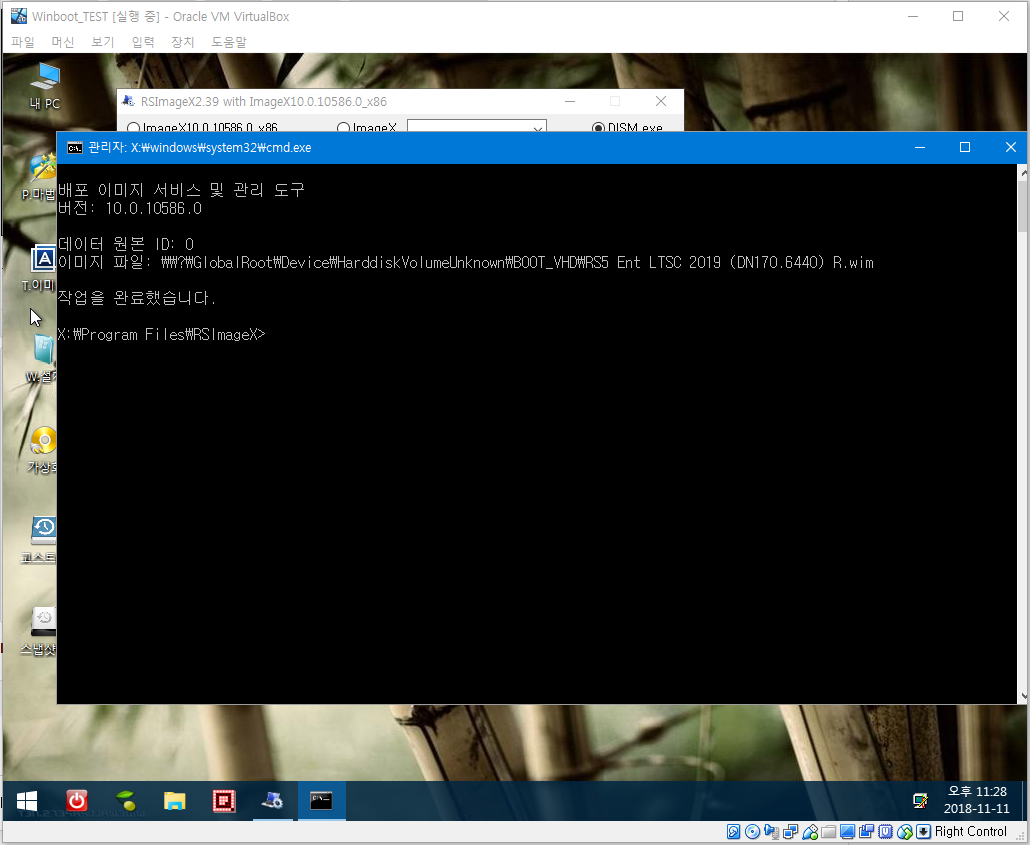
이처럼 메세지 뿌려주고 => 그러니까 WIM과 VHD 연결 작업을 함
위에서 wim파일의 경로가 틀려 실제 경로로 수정해 주면

여기서 재시작을 해도 시작 버튼을 눌러도 아무런 반응이 없습니다.
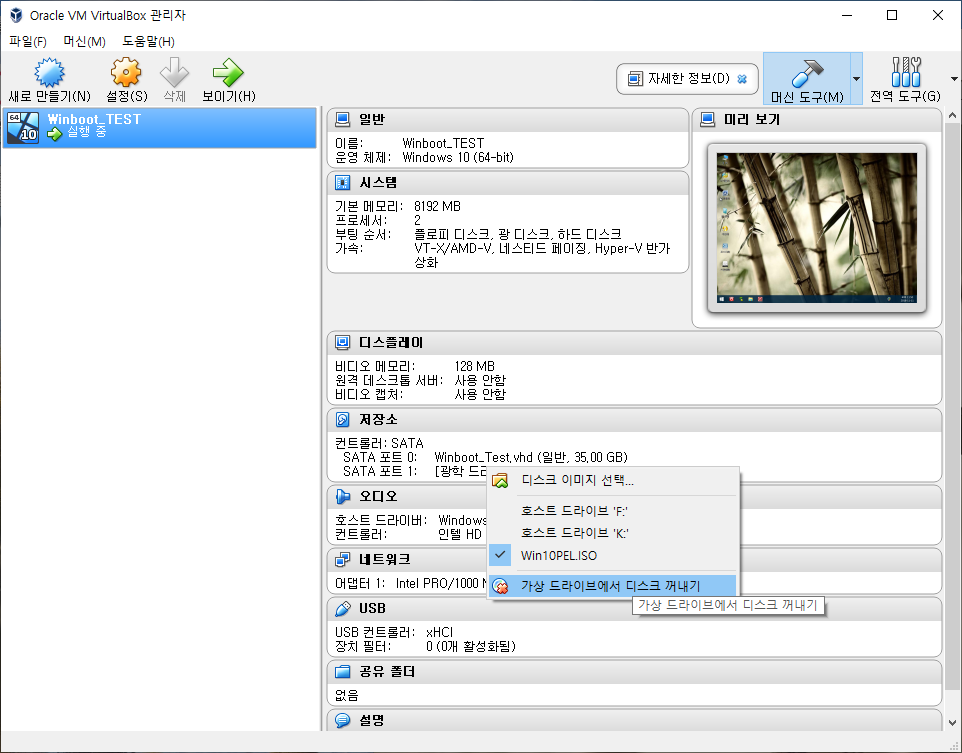
그래서 위처럼 ISO파일을 제거하고 부팅을 하거나 아니면 부팅순서를 바꿔주고 부팅을 하면 위에서 본 화면대로 새로운 윈도로 부팅이 됩니다.
그렇게 했더니 시스템이 없다며 부팅이 안됩니다.
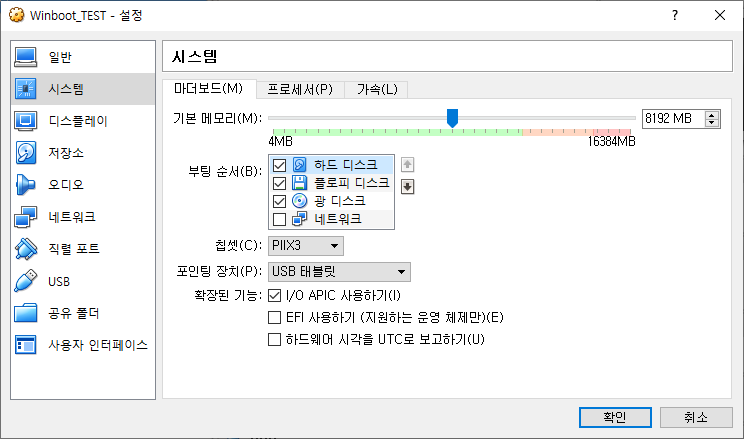
부팅 순서를 바꾸어 주었습니다.
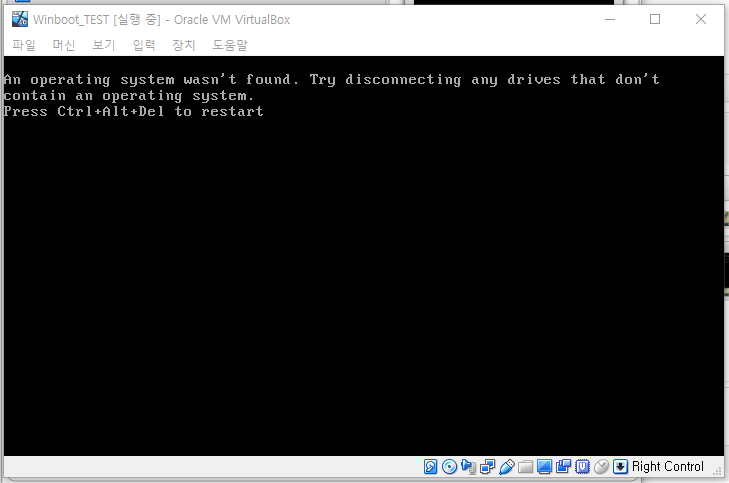
뭔가 잘 못 되었네요. 너무 어렵습니다. 다 왔다하면 안되고 안되고.... 우씨! 스트레스!!! 내일 재도전!
밤새 잠이 안오더만..... ㅋㅋㅋㅋ
곰곰히 생각해 보니 설치복원을 안해졌어요! bcd수정!!!!
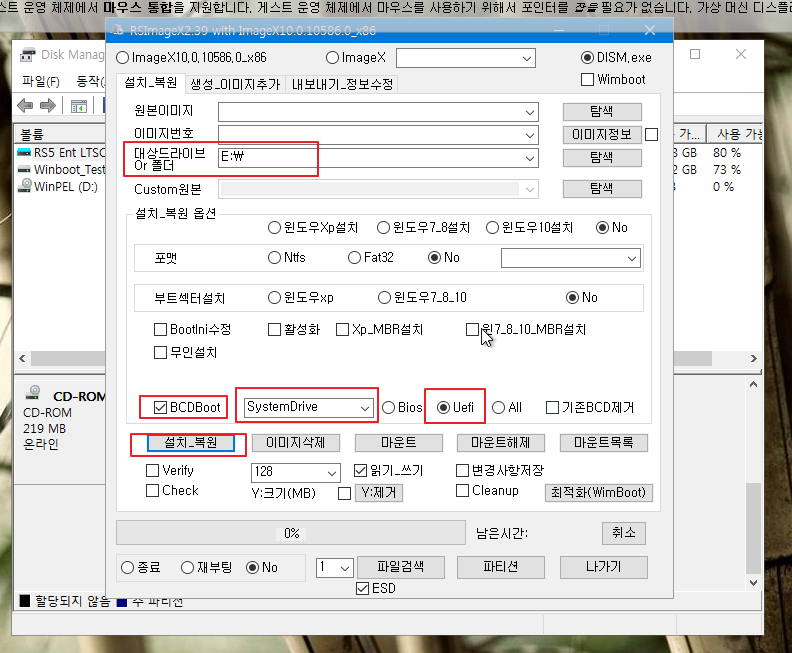
요렇게 bcd 수정
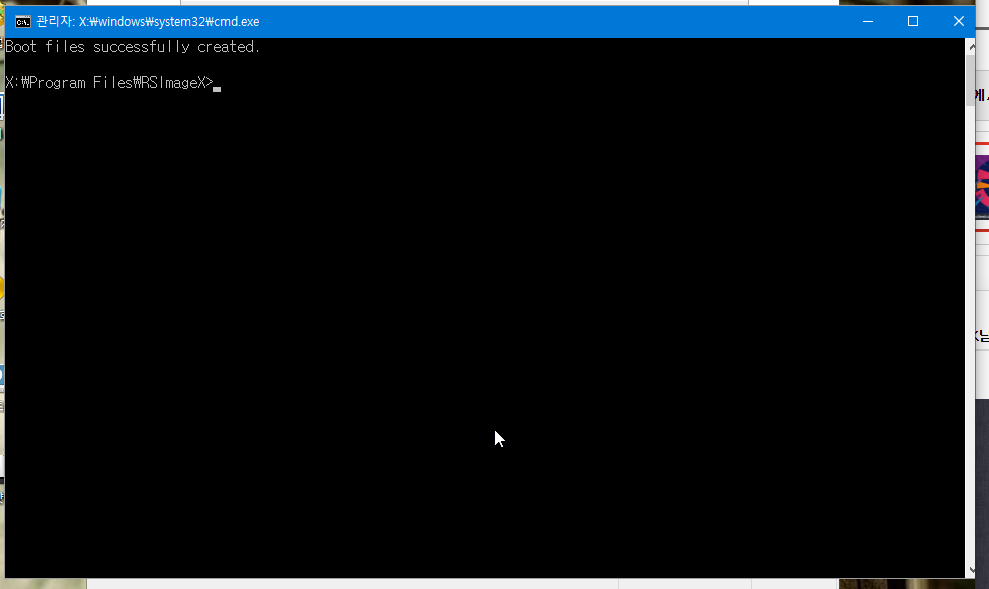
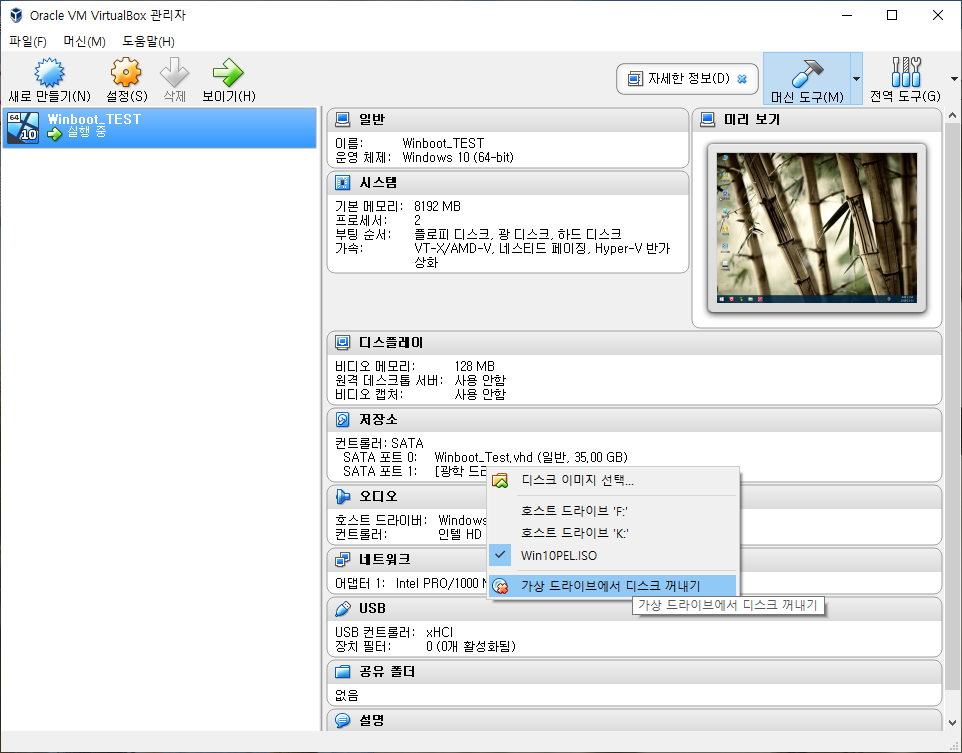
다시 가상드라이버 꺼내고 다시 시작!!! 더디어 성공!!!! 그런데 그림이 다 차서 안올가 갑니다. ㅋㅋㅋㅋ
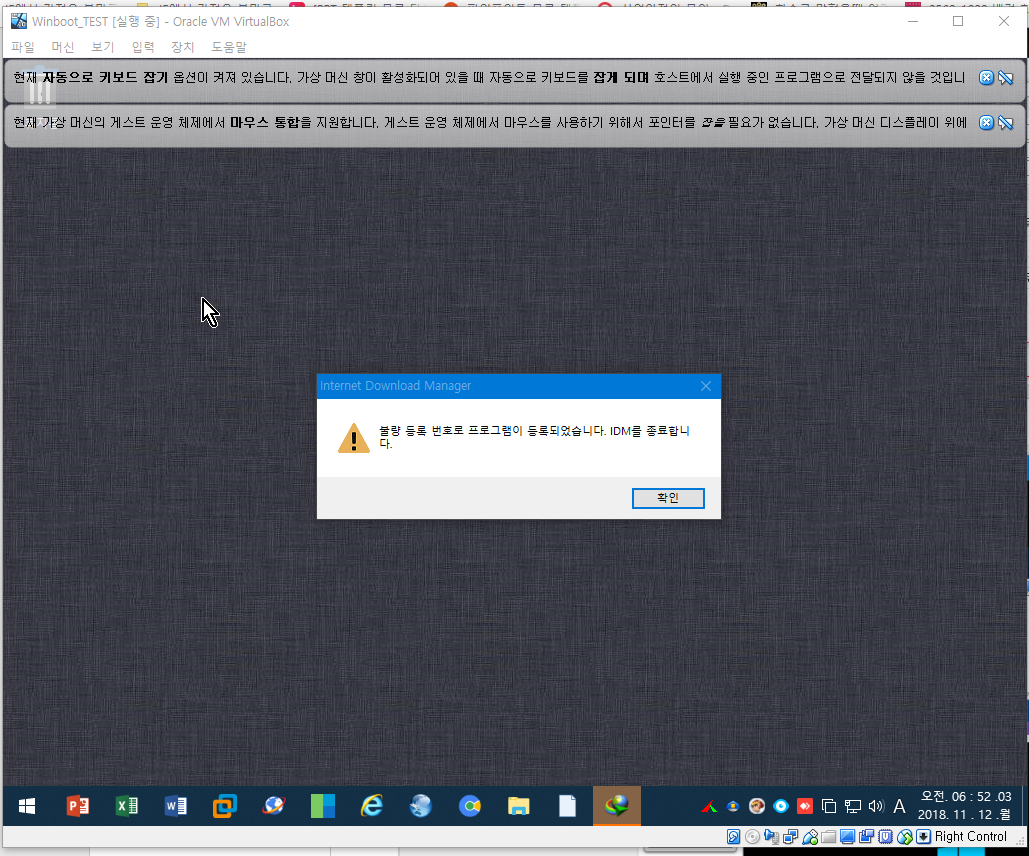
뎌뎌뎌뎌뎌뎌!!! 후덜덜~~~~ 인간 승리입니다.
긴글 끝까지 읽어 보실분이 있을까 싶지만 그래도 있으시다면 긴 글 읽어 주신다고 고생하셨습니다. ㅋㅋㅋㅋ
SUK님! 까불어서 죄송합니다. ㅋㅋ 그래도 해냈다. 도전!!!!
댓글 [14]
선우
- 2018.11.11
- 22:09:32
정말 입이 다물어지지 않는 귀한 포스팅을 하여 주셔서 감사히 열공하여 보았습니다 사실 석님의 포스팅은 난이도가 있는 부분인데 간장종지 님께선 거침없으신 질주를 보여 주셨네요 저 같은 입문자도 언젠간 이렇게 잘 할수 있다라는 믿음과 희망을 갖어보며 제작님이신 박삿갓 님과 포스팅 하여주신 간장종지님 두분 모두께 감사의 인사를 드립니다~~꾸벅
간장종지6465
- 2018.11.12
- 07:34:55
선우님 다녀 가신 것을 알고도 문제가 풀리지 않아 집중한다고 이제사 댓글을 닮을 용서 바랍니다. 일요일 오후를 하얗게 정말이지 하얗게 불태웠습니다. ㅋㅋㅋ 무모한 도전이 가져온 참사지요! ㅋㅋㅋ 바쁘신 중에 용기를 주셔서 감사합니다.
간장종지6465
- 2018.11.12
- 07:36:43
첨임다! 제 열정을 알아주시니 눈물이 날 지경입니다. ㅋㅋㅋ 어리석은 열정이 낳은 참사도 알아 주시지요? ㅎㅎㅎ 항상 감사드립니다. 첨임다님 글 잘 보고 있습니다.
간장종지6465
- 2018.11.12
- 09:19:35
이미지 32와 이미지 46은 필요하시면 저녁에 다시 올려드리겠습니다 집에서 작업을 한 것이라. 급하게 마무리 한다고 이미지 숫자에 한계가 있어 지워진 듯 합니다.
냇시조니
- 2018.11.12
- 16:03:44
초초초보자인 저에게 많은 동감을 주는 포스팅이네요...
그래도 끝까지 해내신게 정말 대단하십니다..
저는 이렇게 저렇게 몇시간...몇날..몇일..헤메다 포기한적이
몇십번인지...ㅠㅠ
늦었지만..축카드립니다
![]()
간장종지6465
- 2018.11.12
- 17:21:49
우왕 반갑습니다. 냇시조니님! 정말 하루를 꼬박 기다려 덧글이 하나 달렸습니다. 반가운 마음에 버선발로 반기고 싶습니다. 하찮은 공부에 마음 써 주셔서 너무 감사하고 고맙습니다. 용기도 잊지 않으시고 제마음 홈쳐 보신 거지요? ㅋㅋㅋ 감사합니다. 신나는 저녁 시간 꾸리시길 바랍니다. 근데 여담입니다만 그림은 뭘까요?

수고하셨습니다.